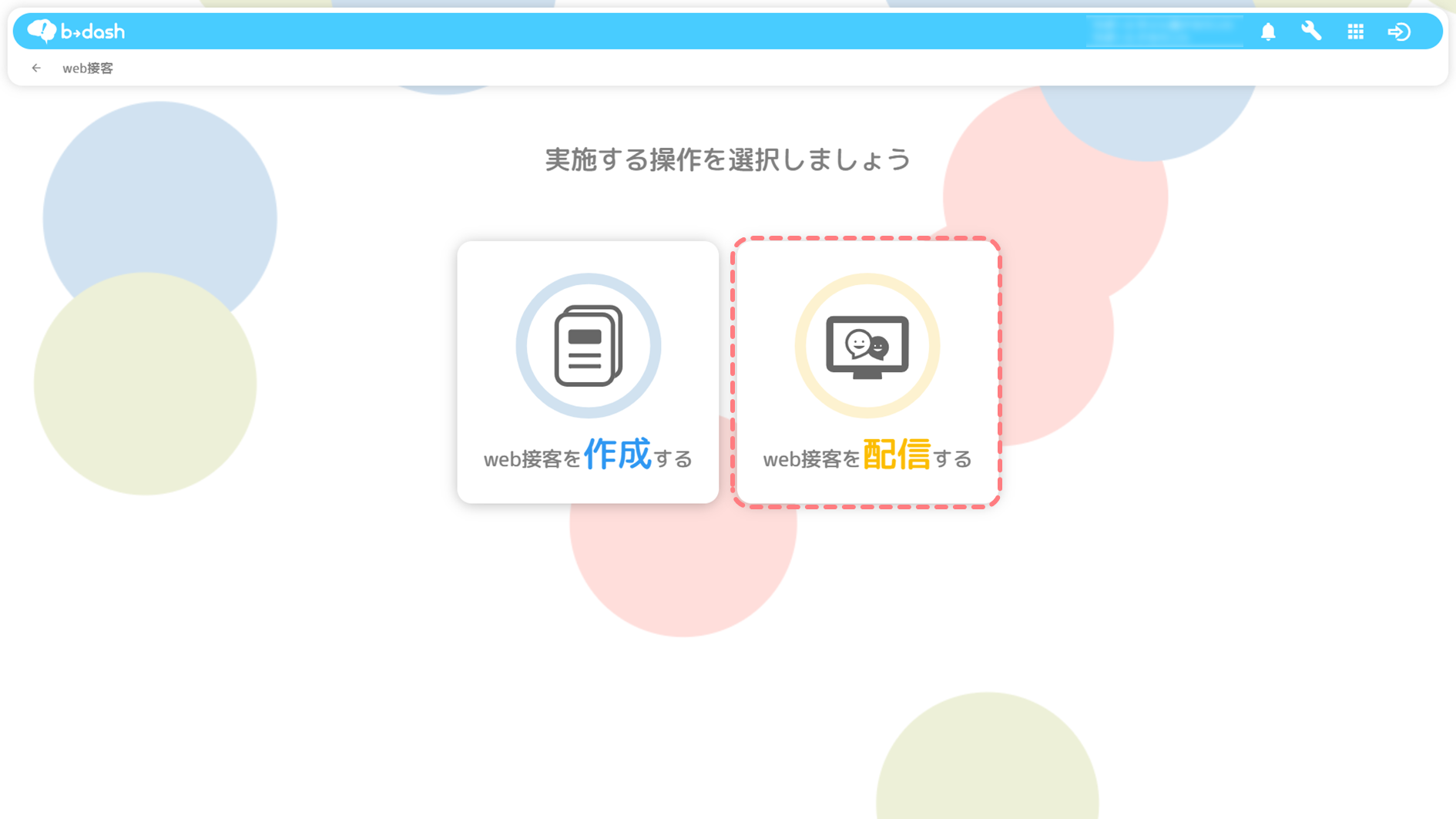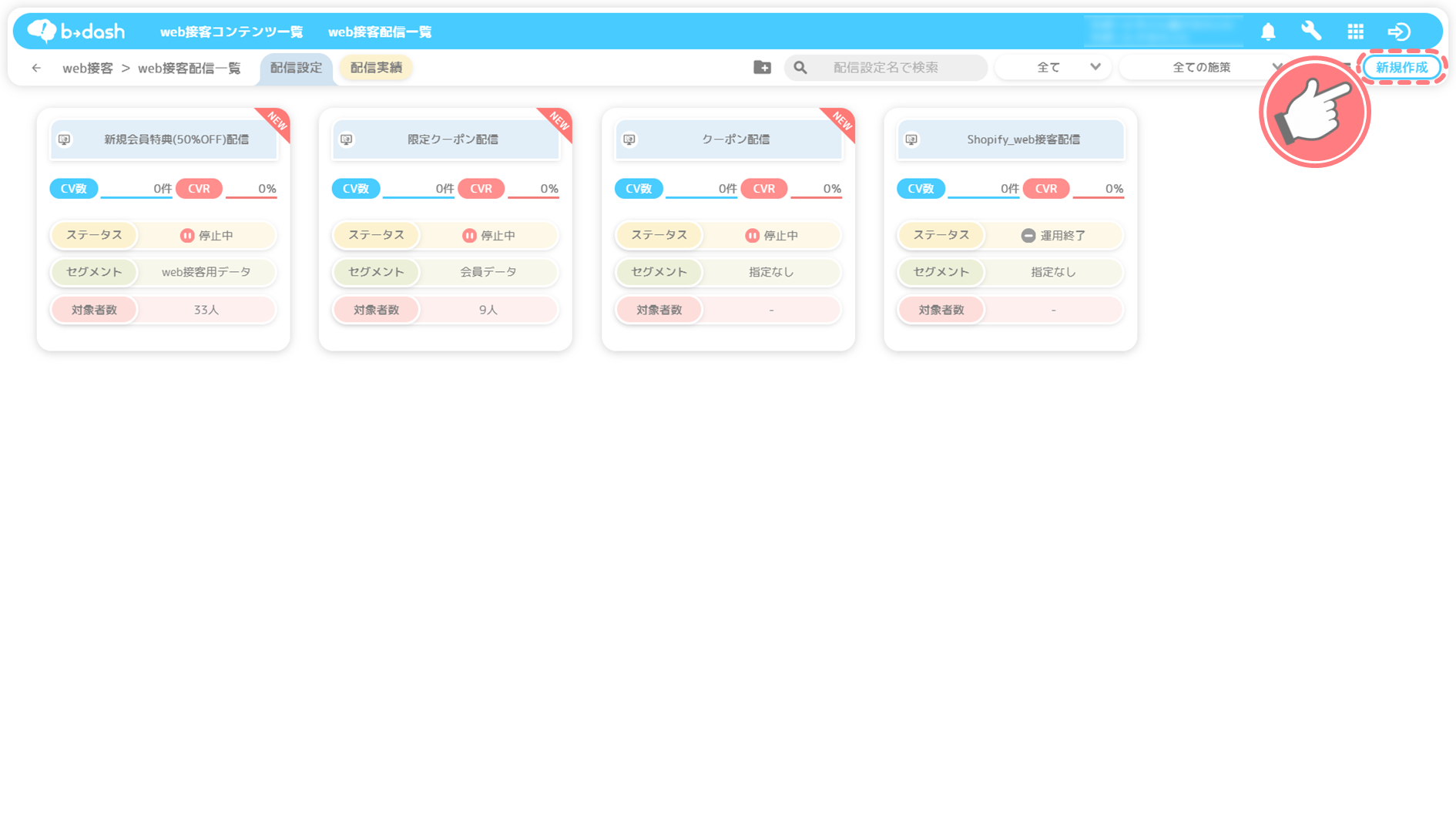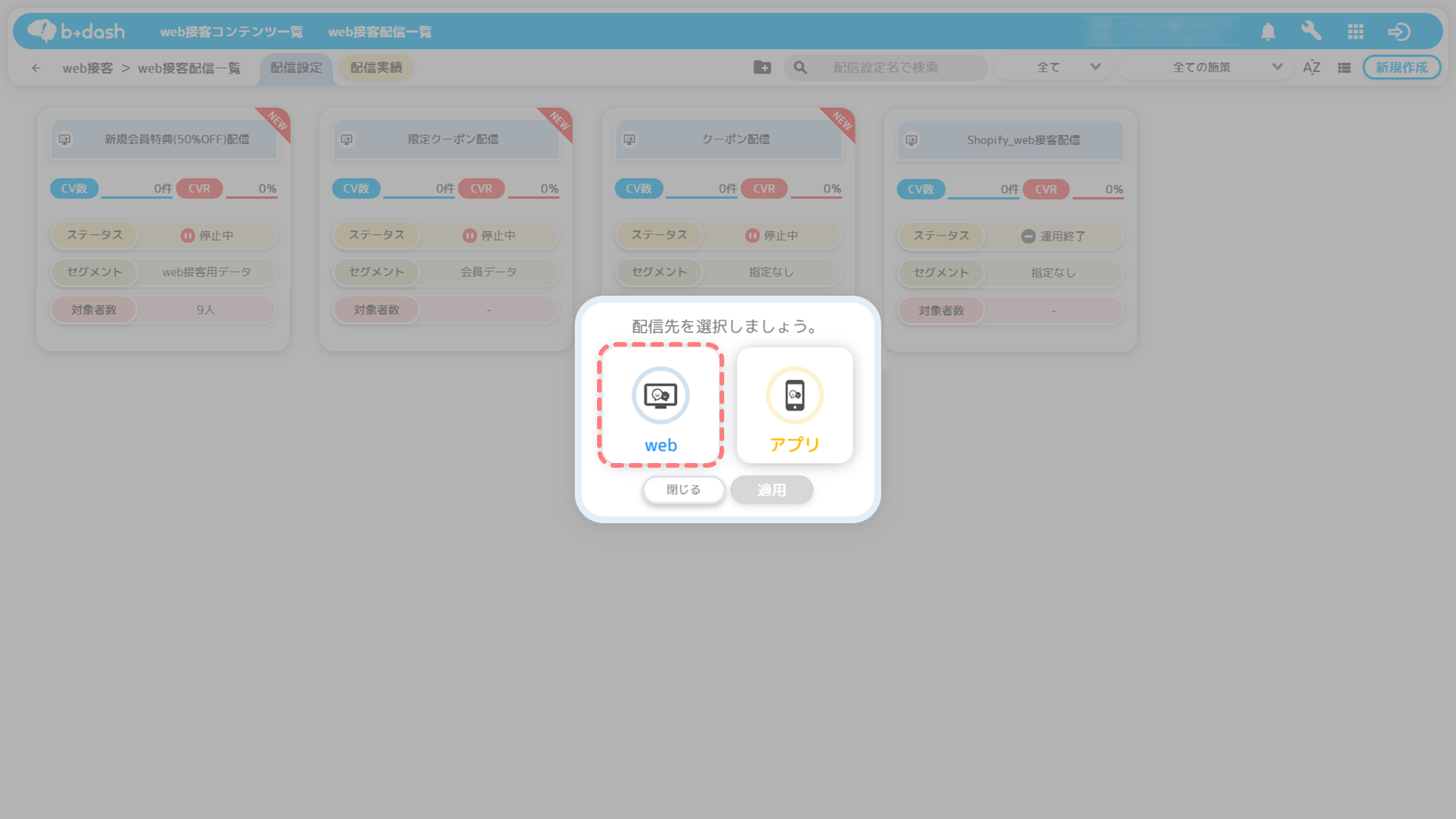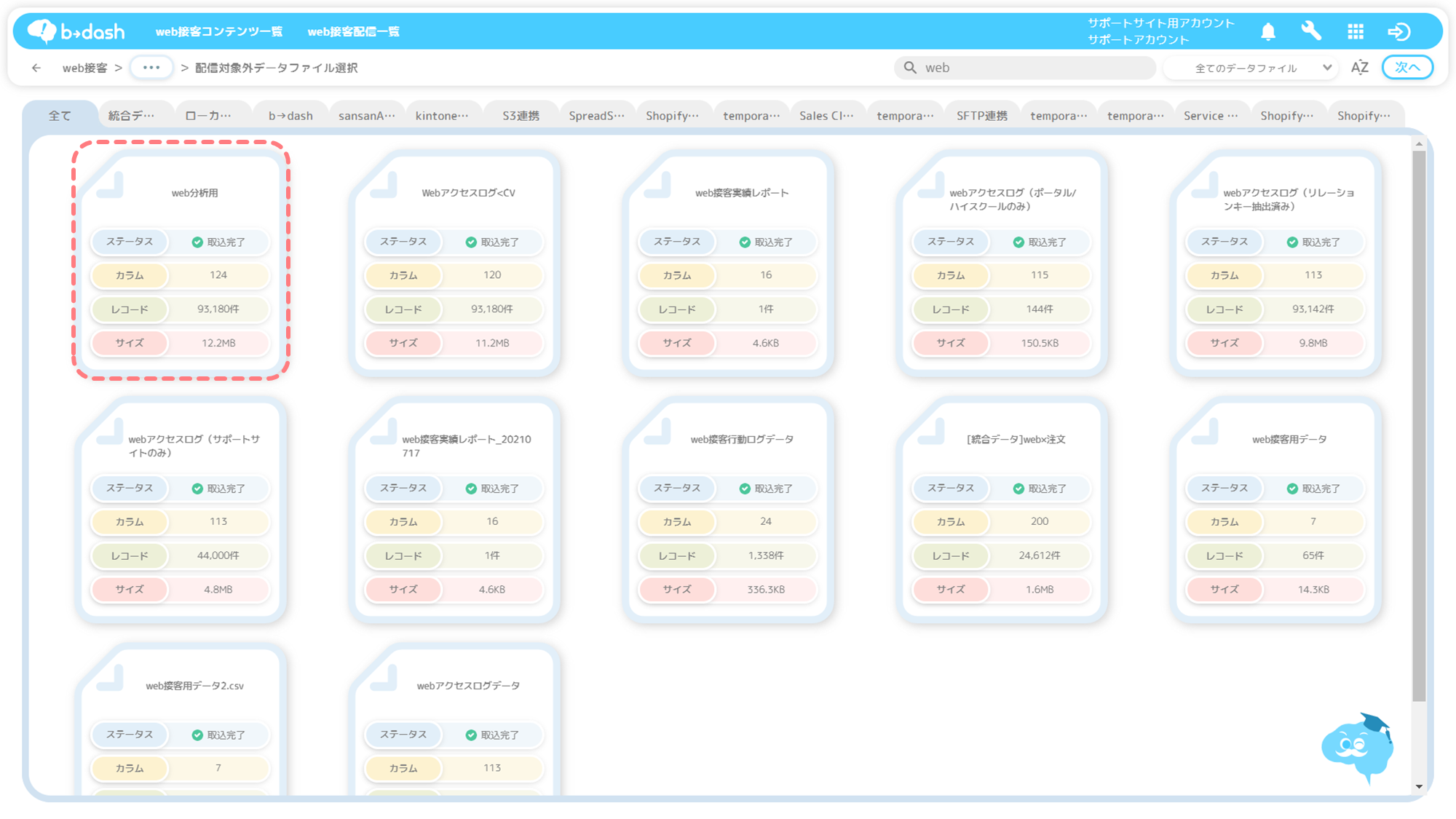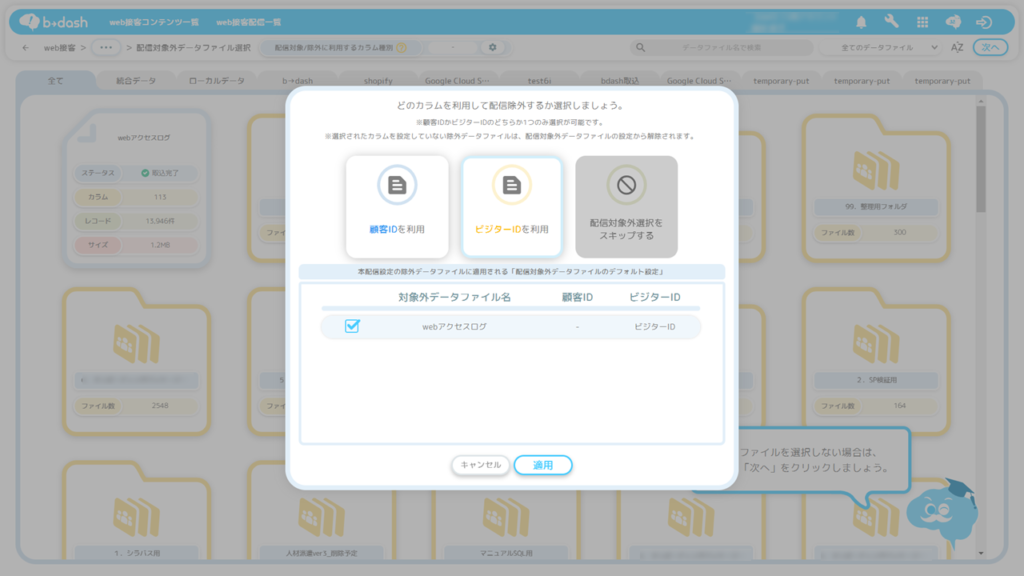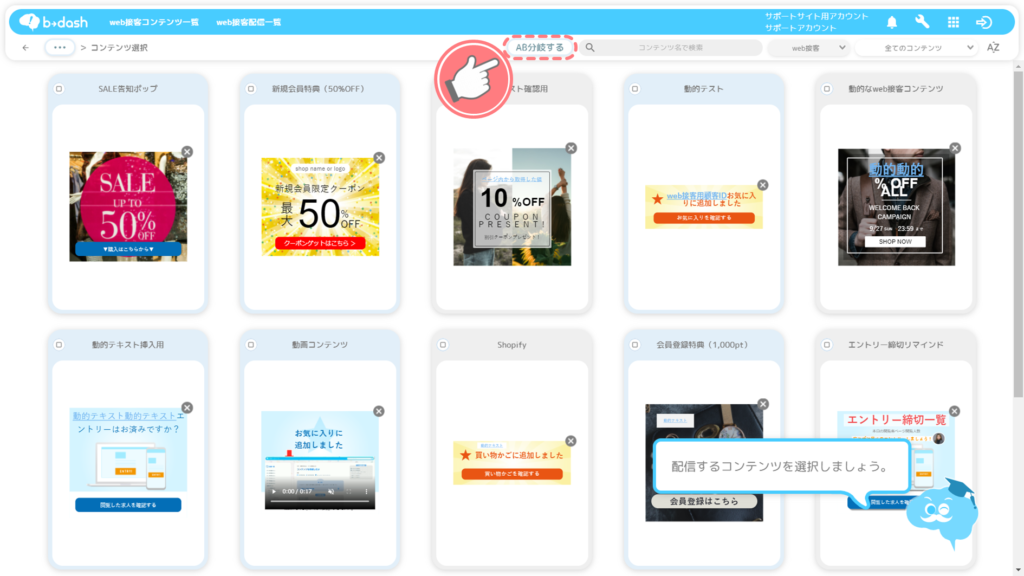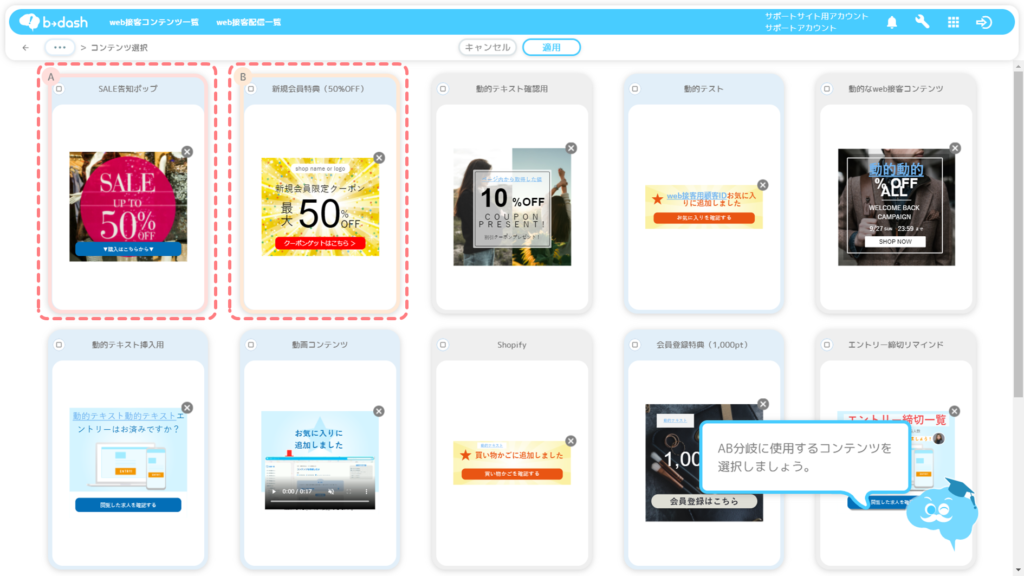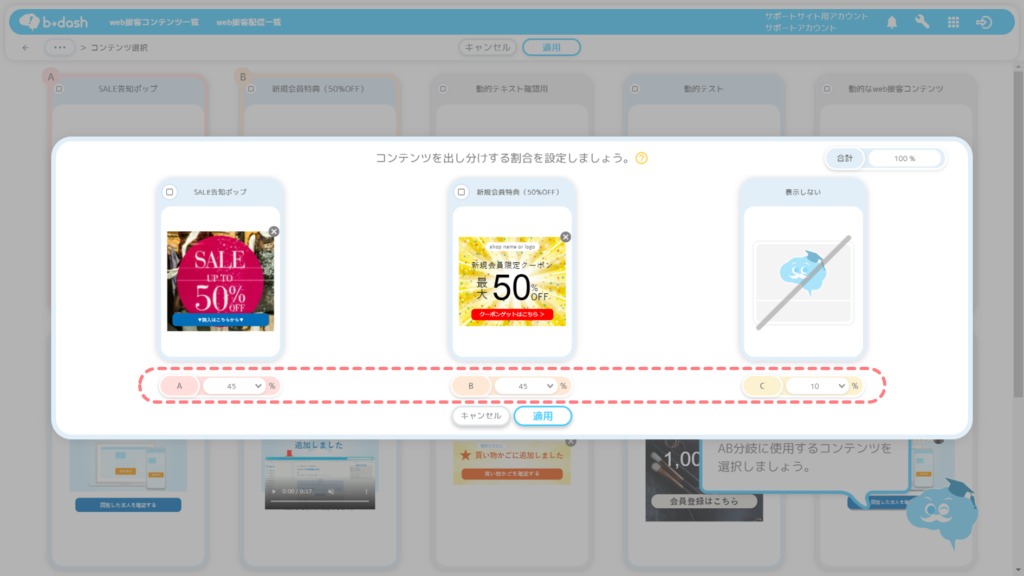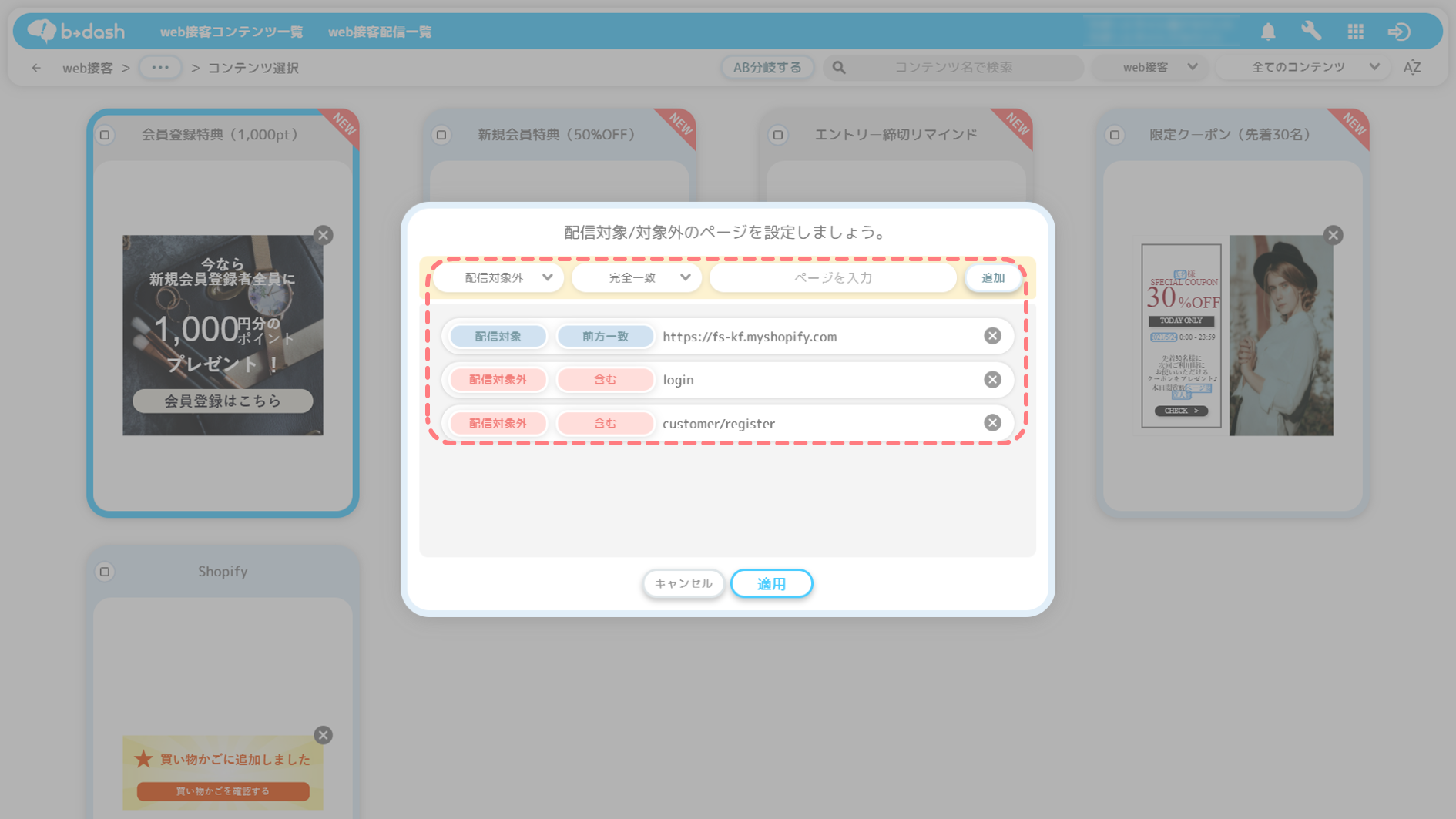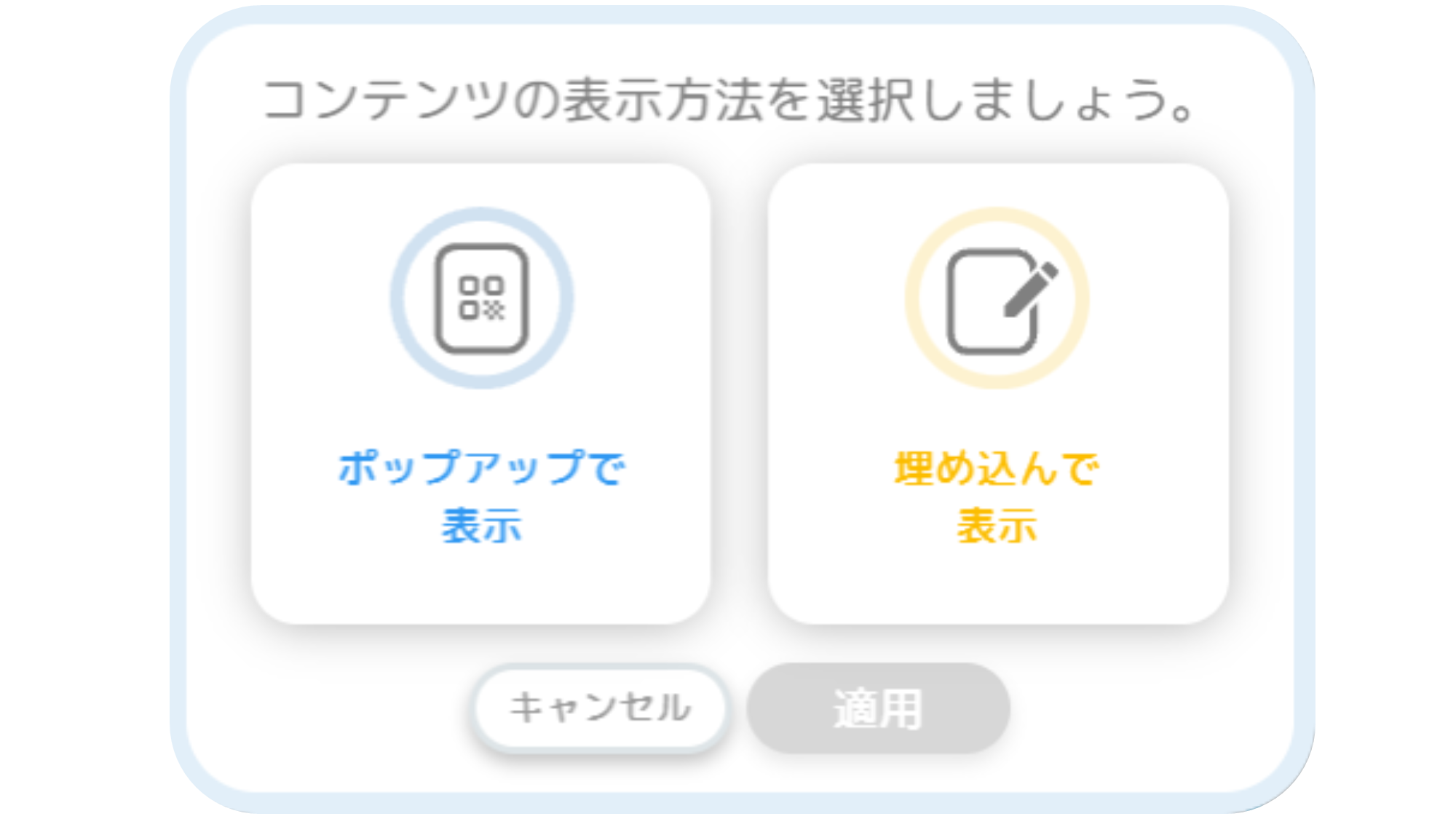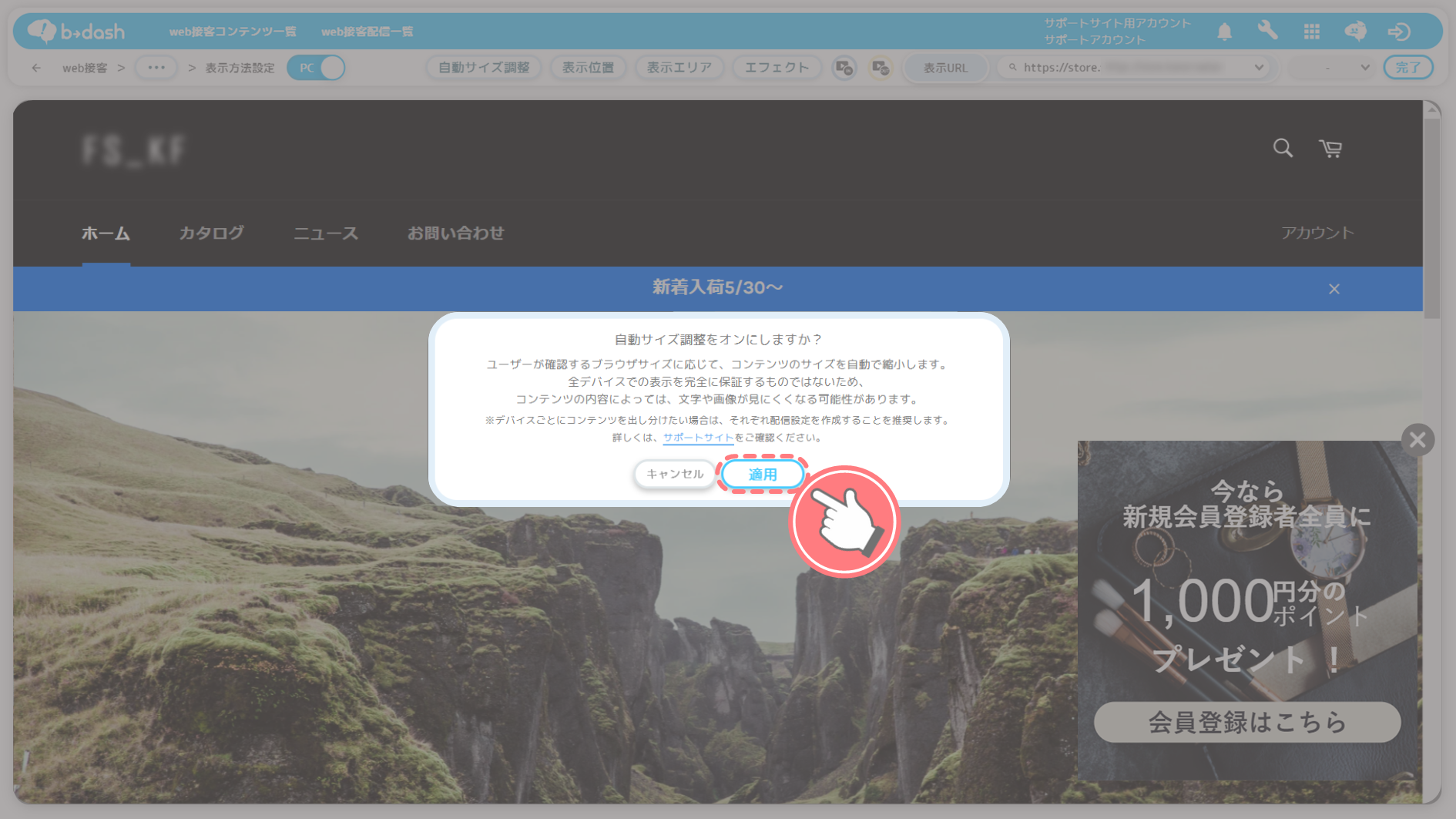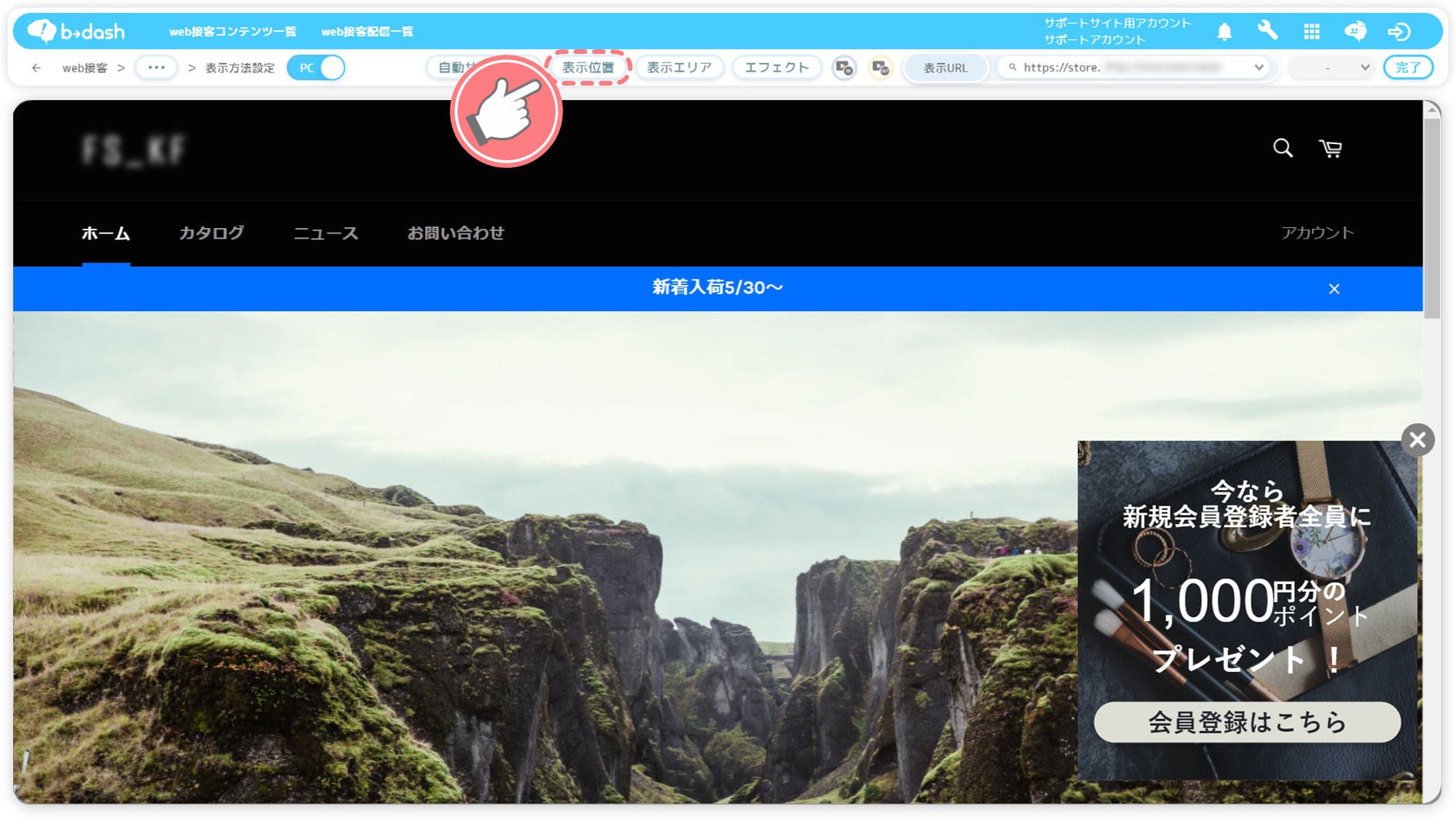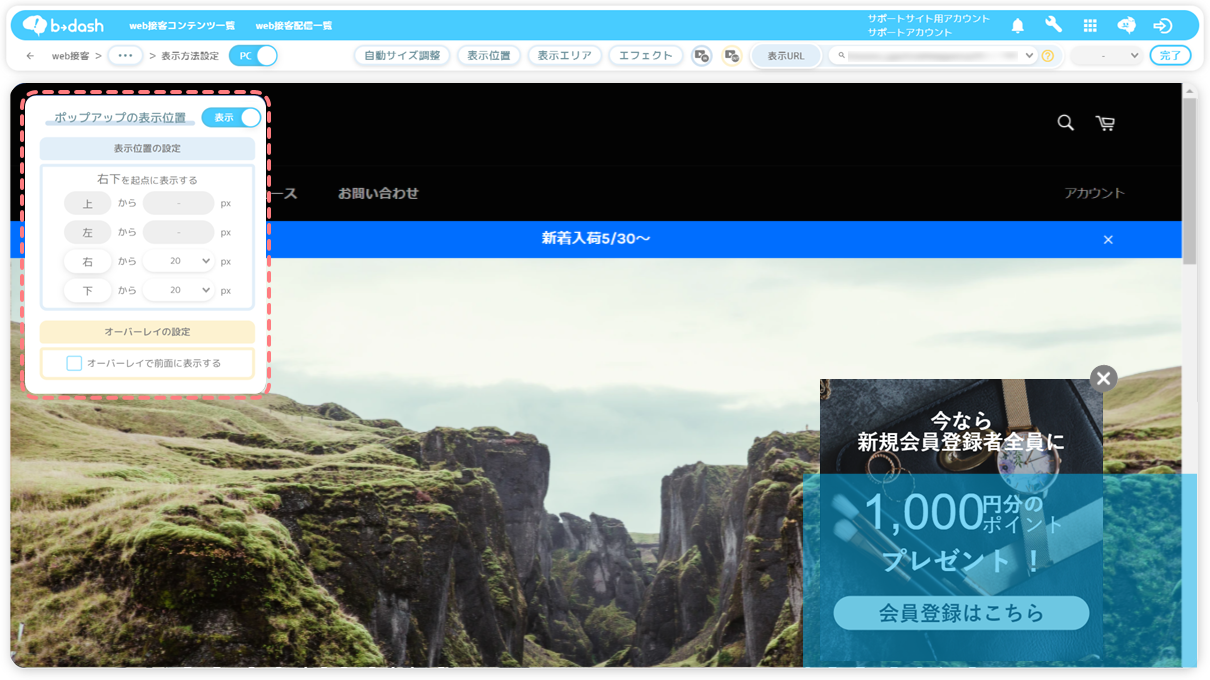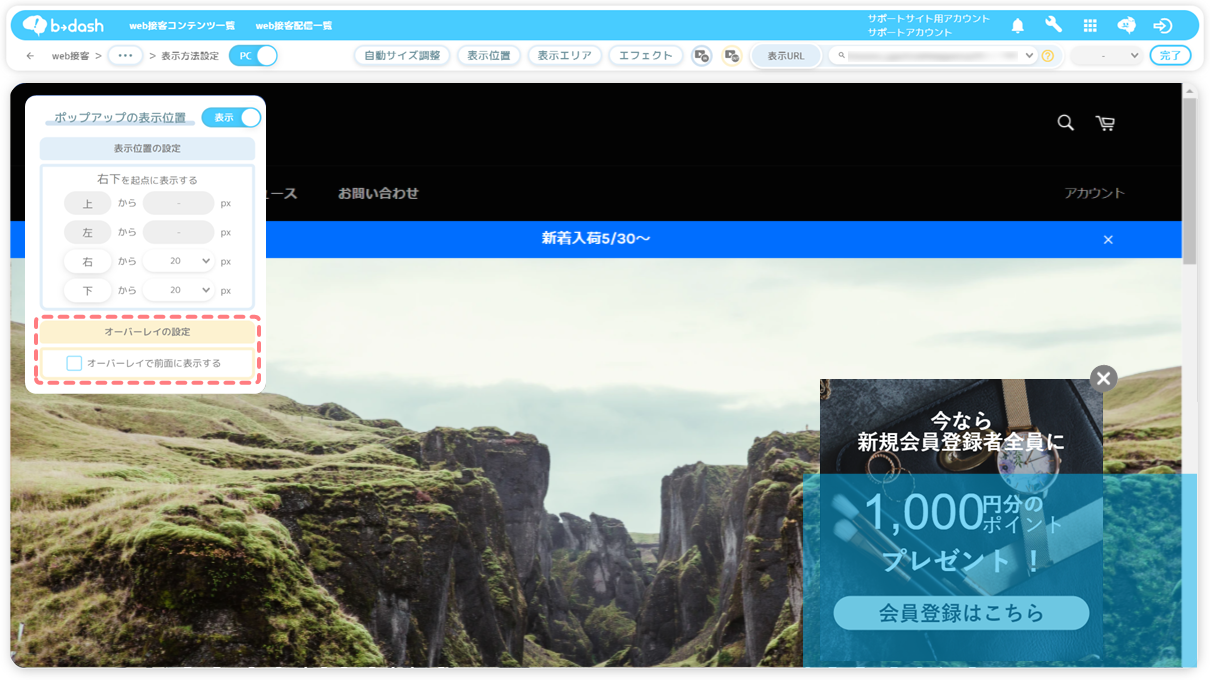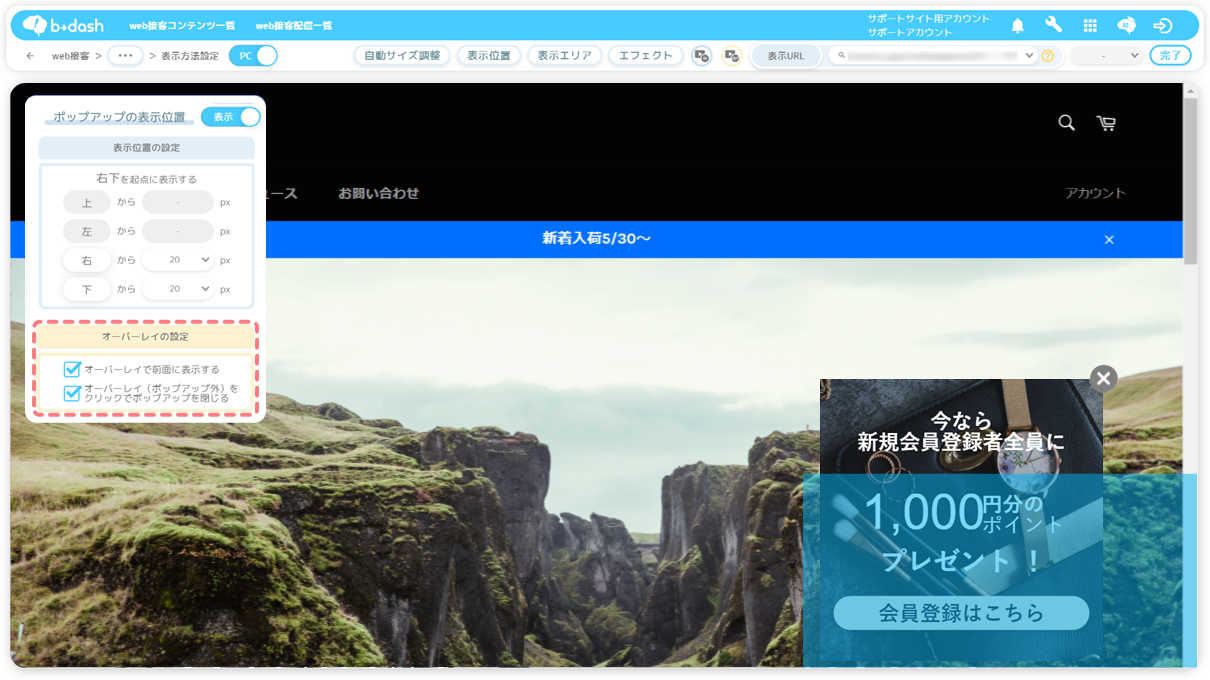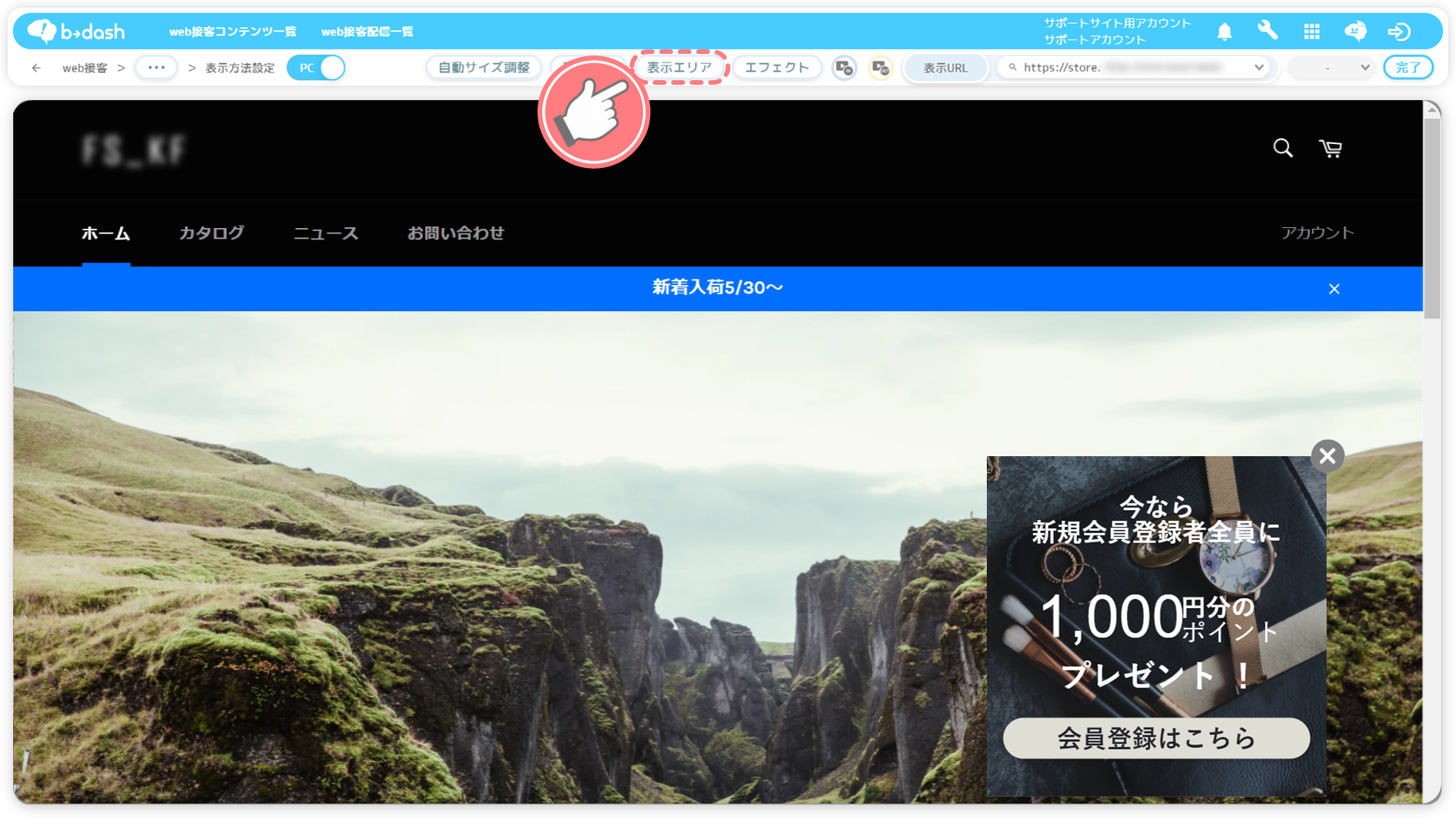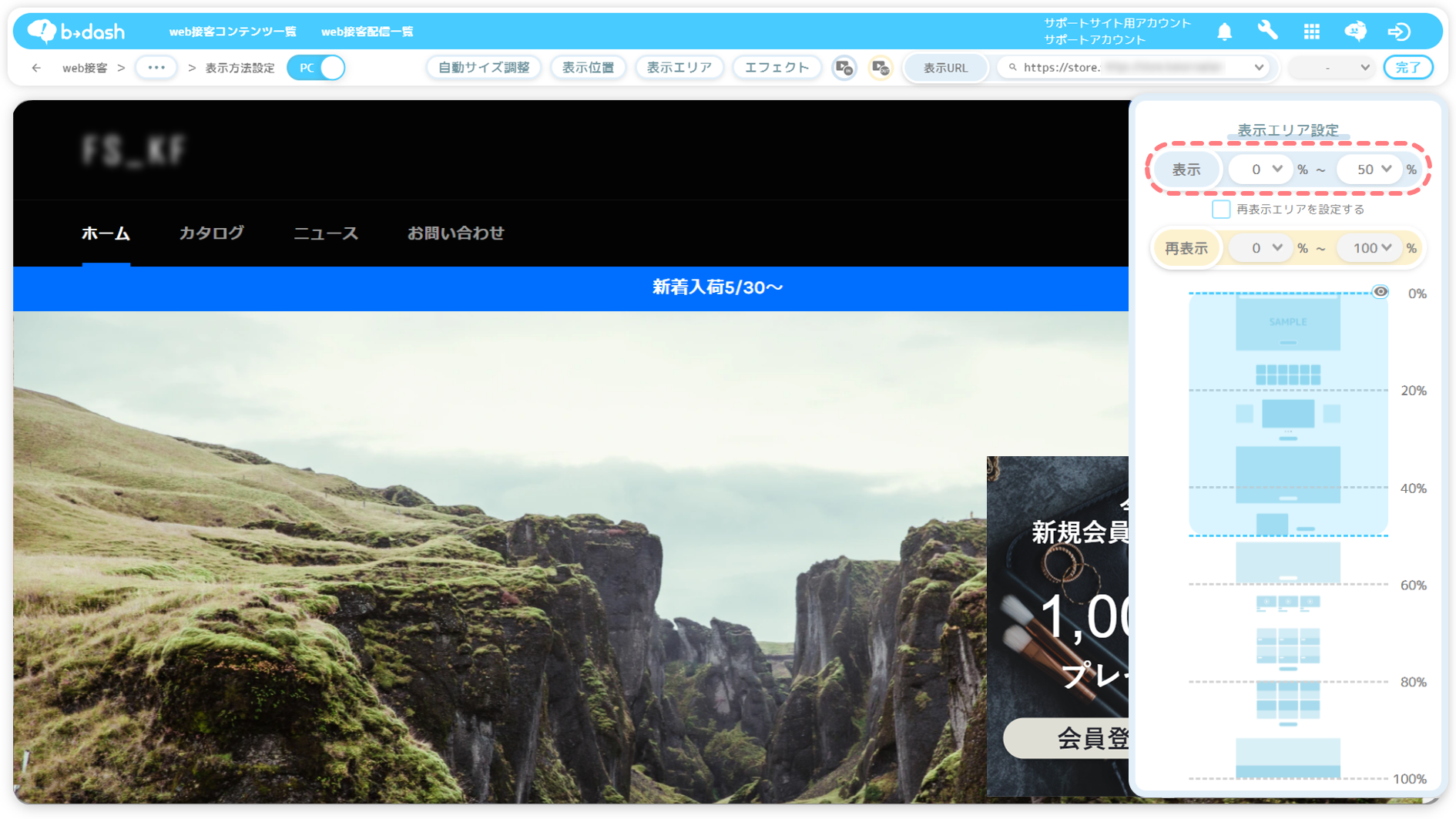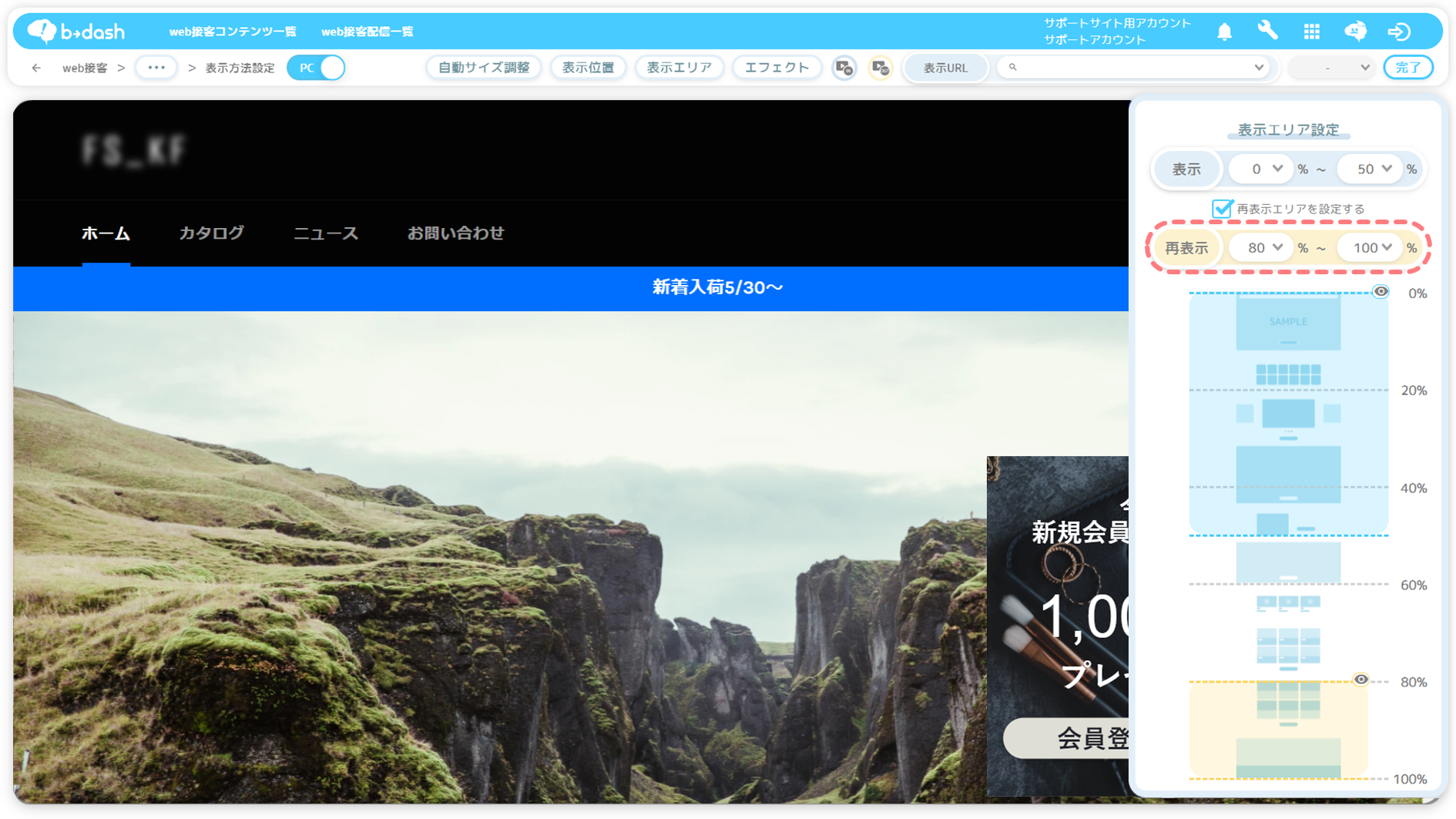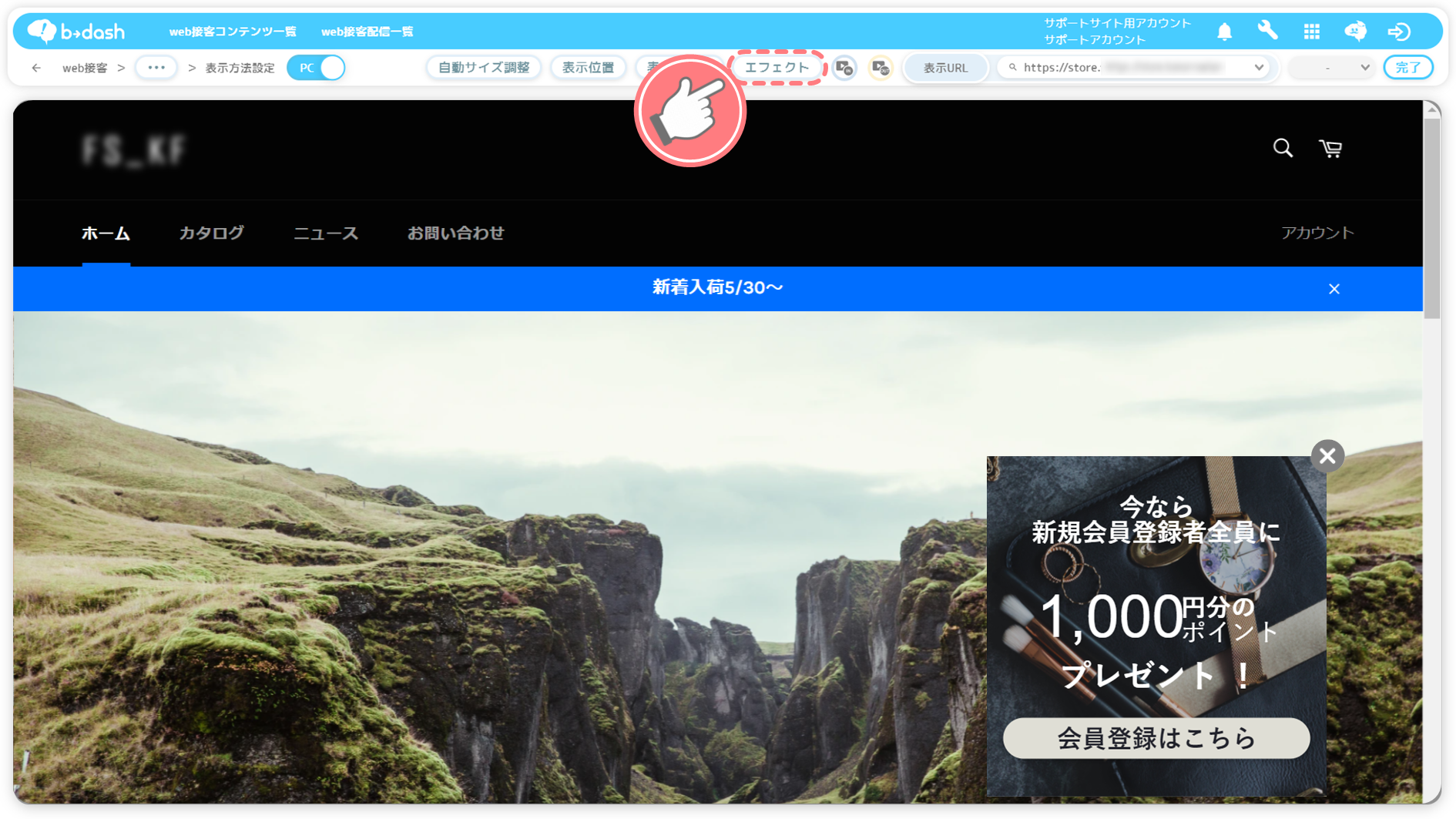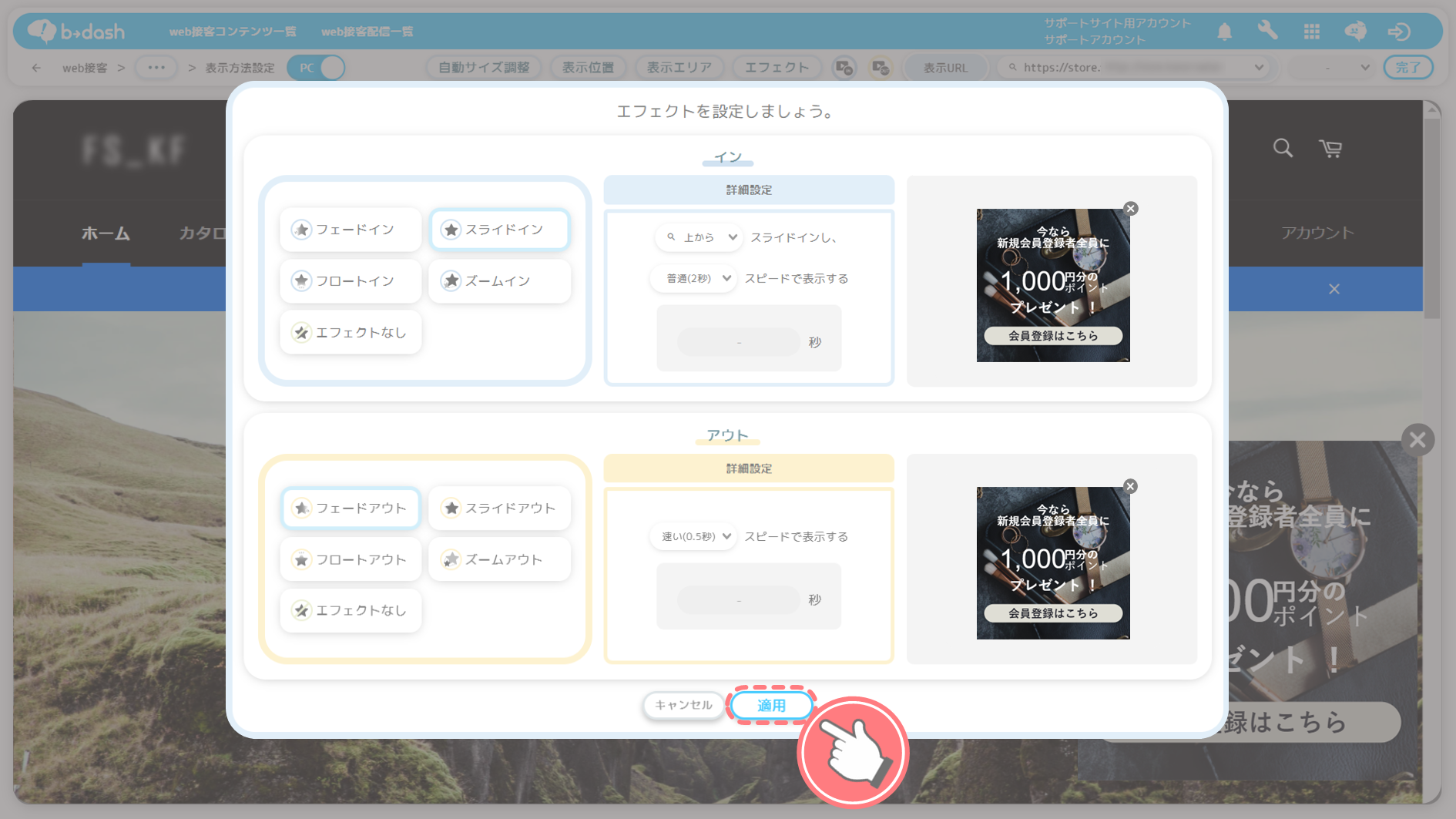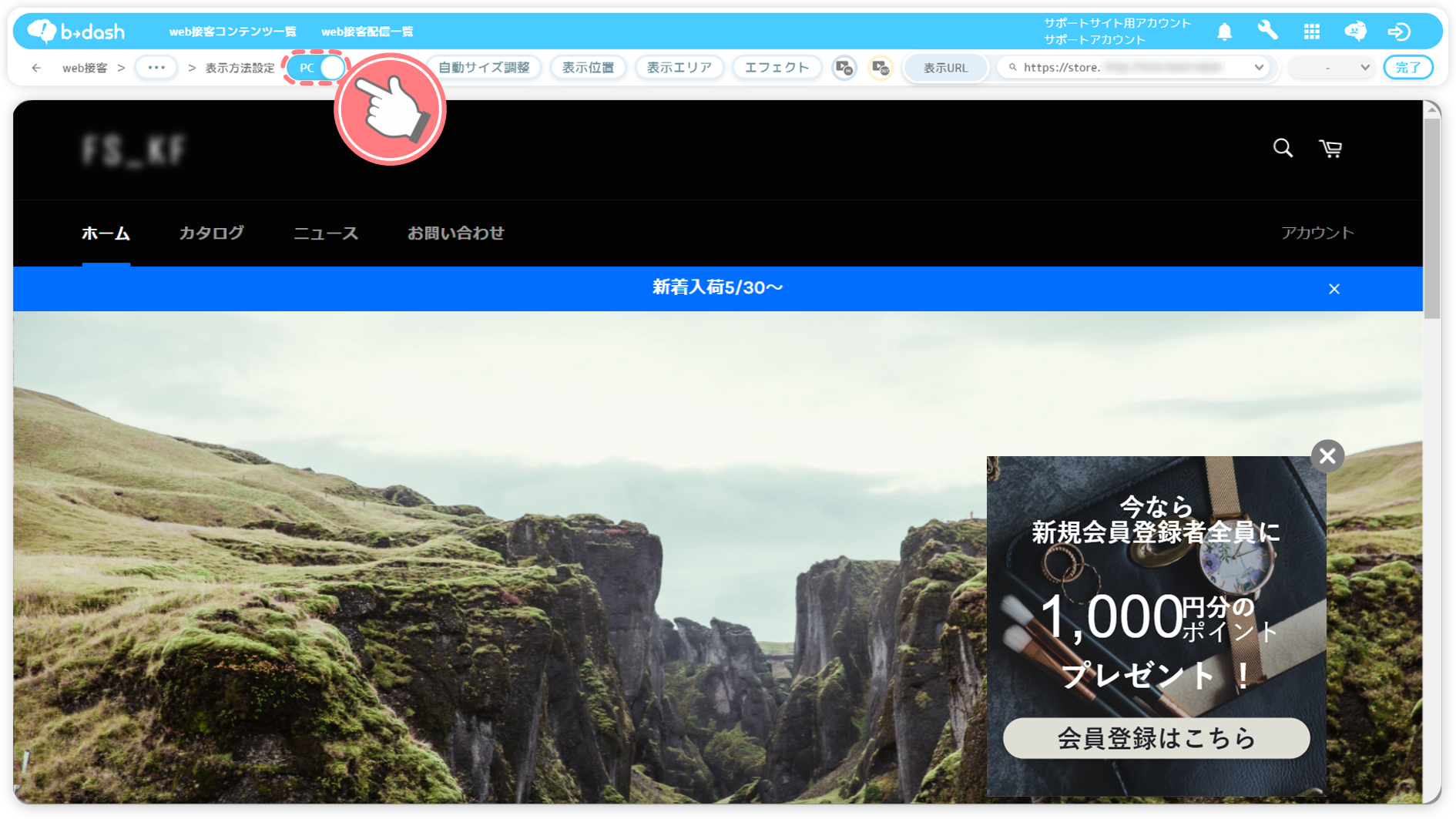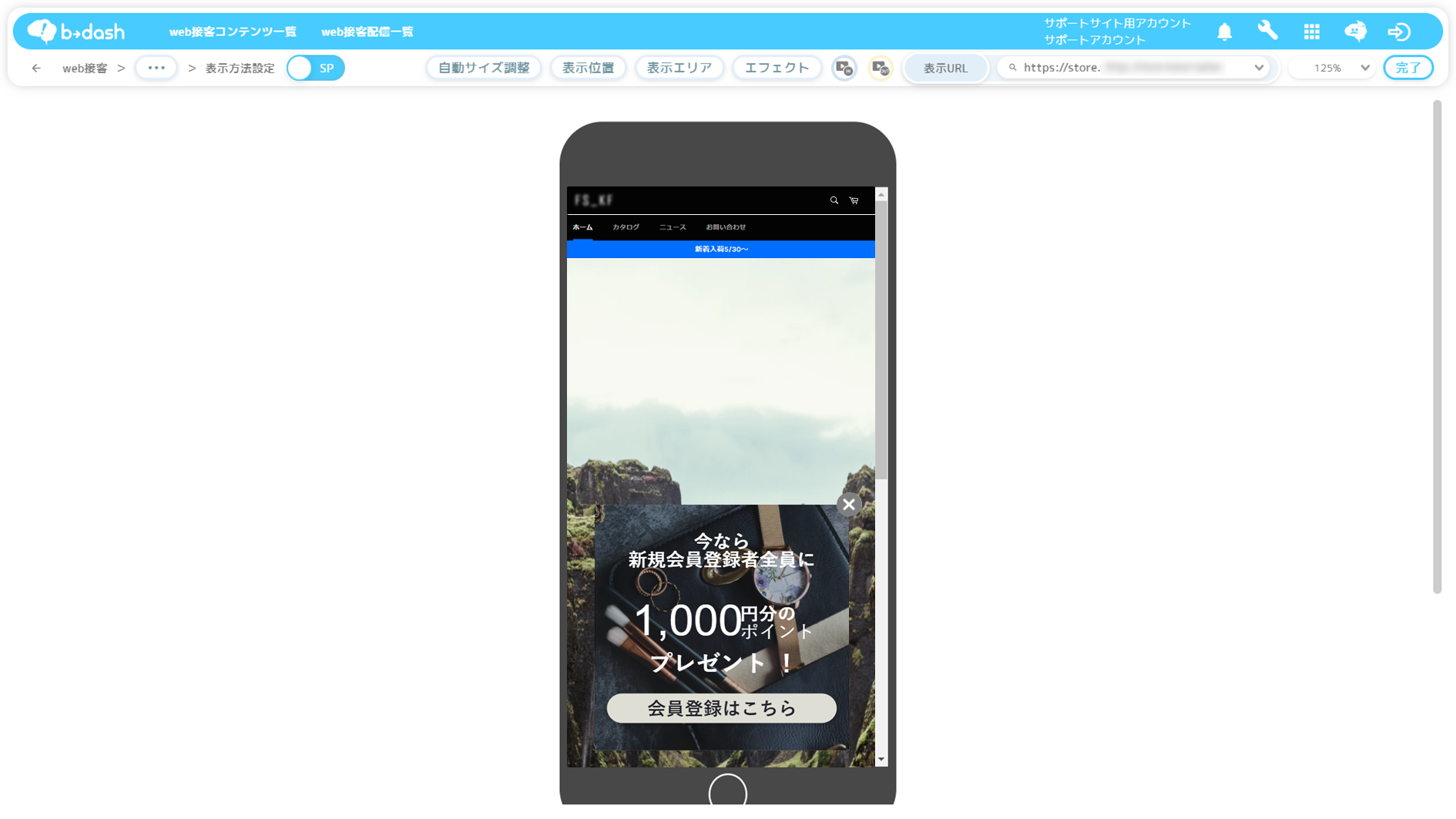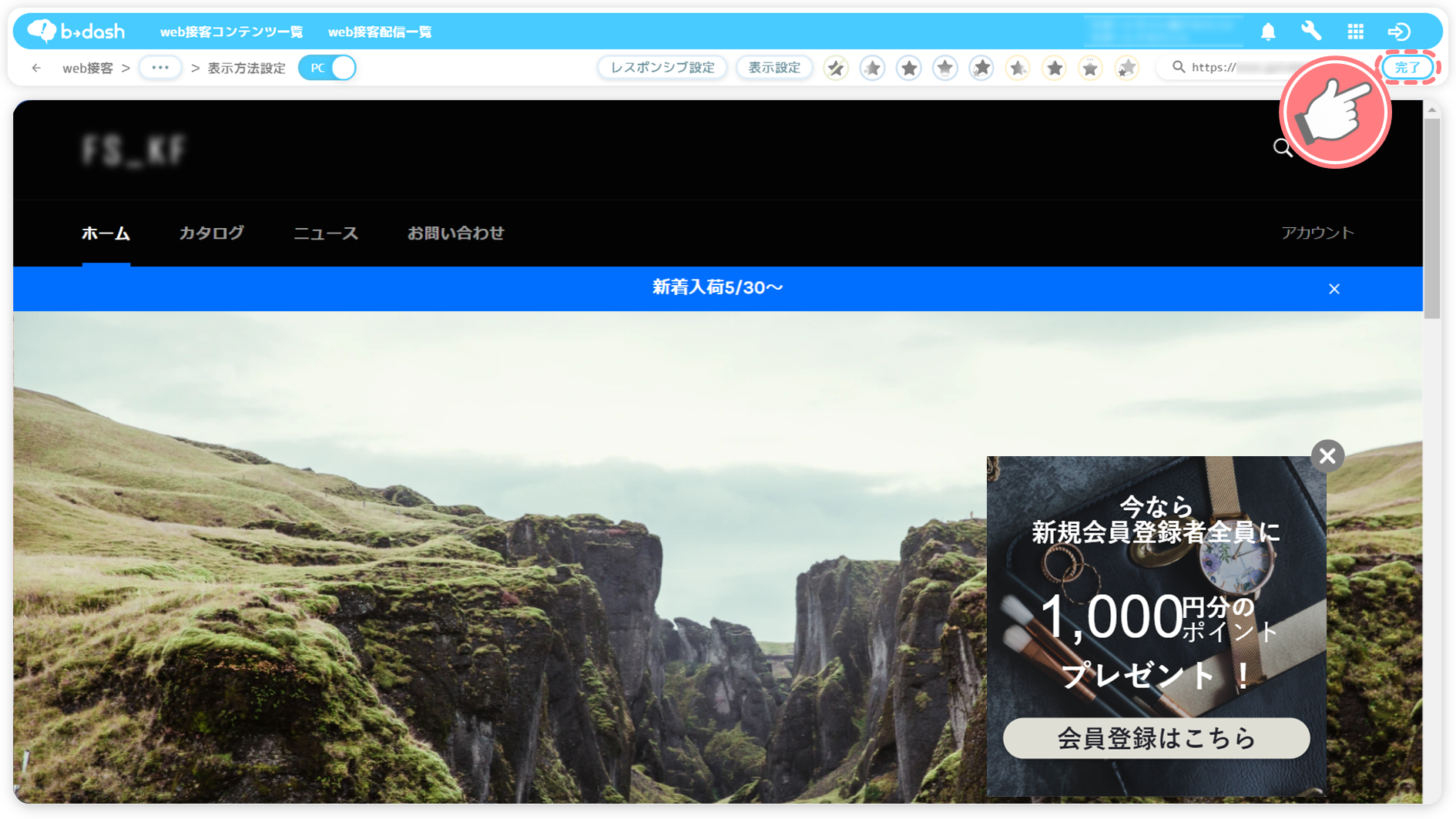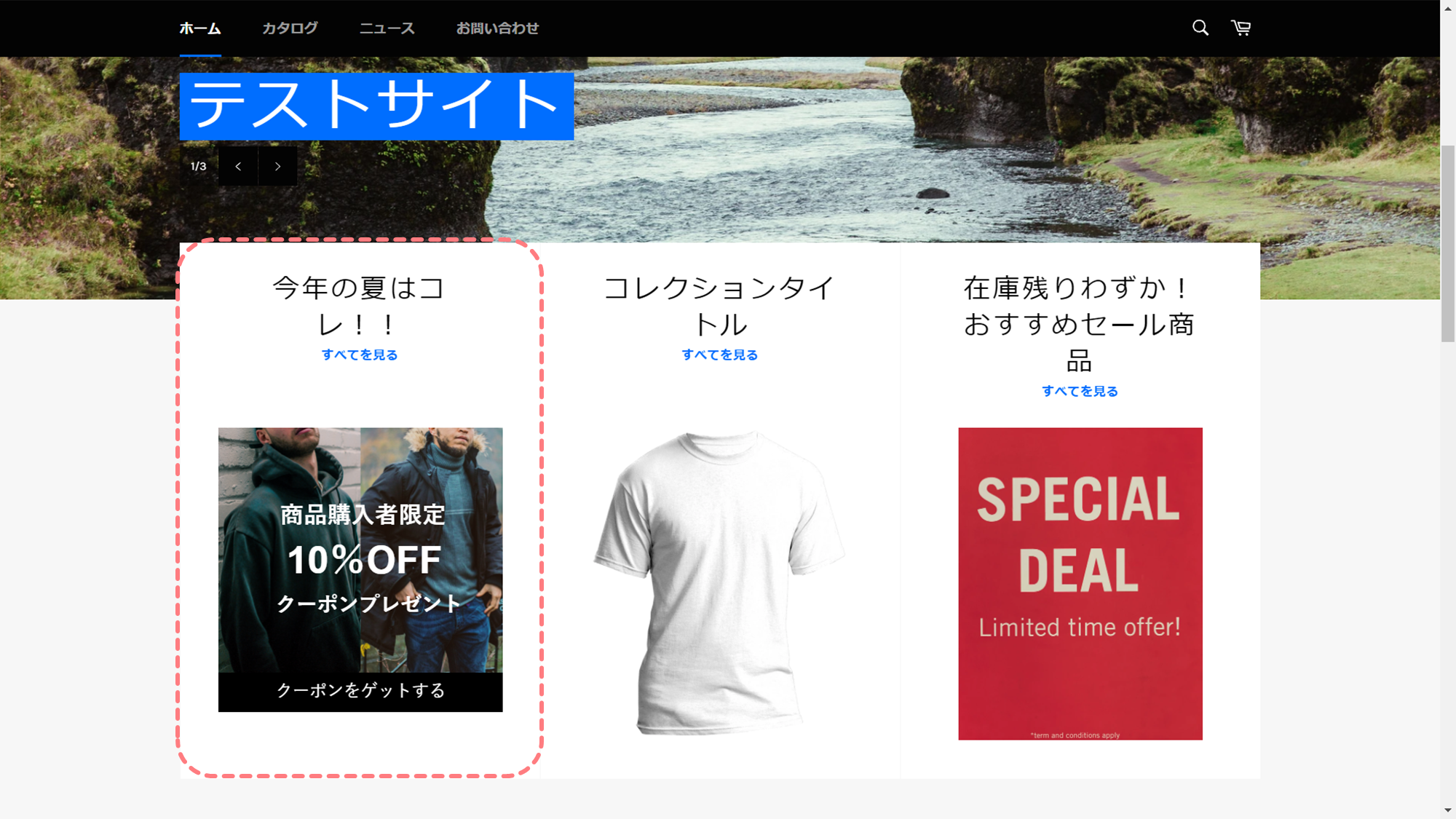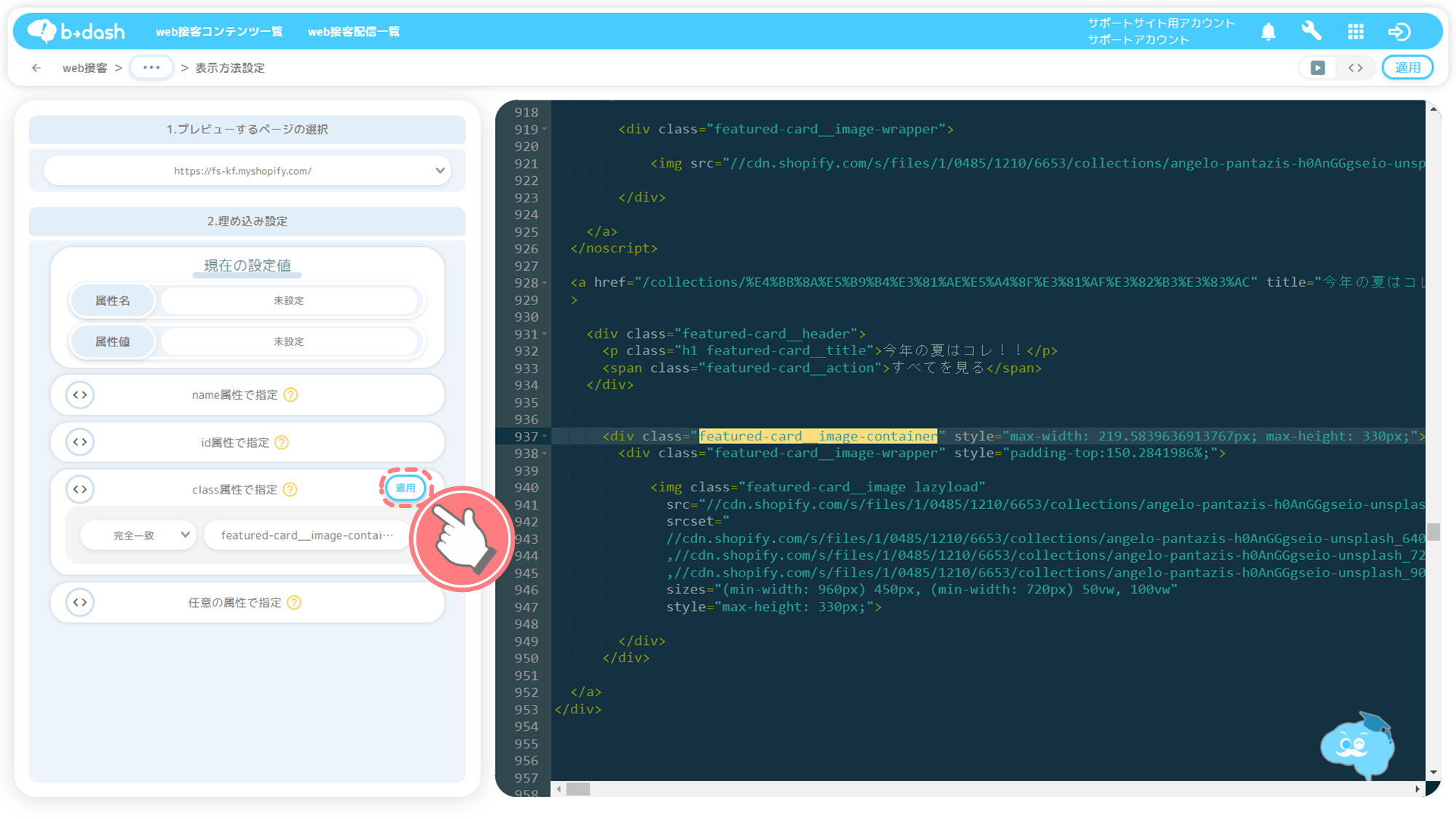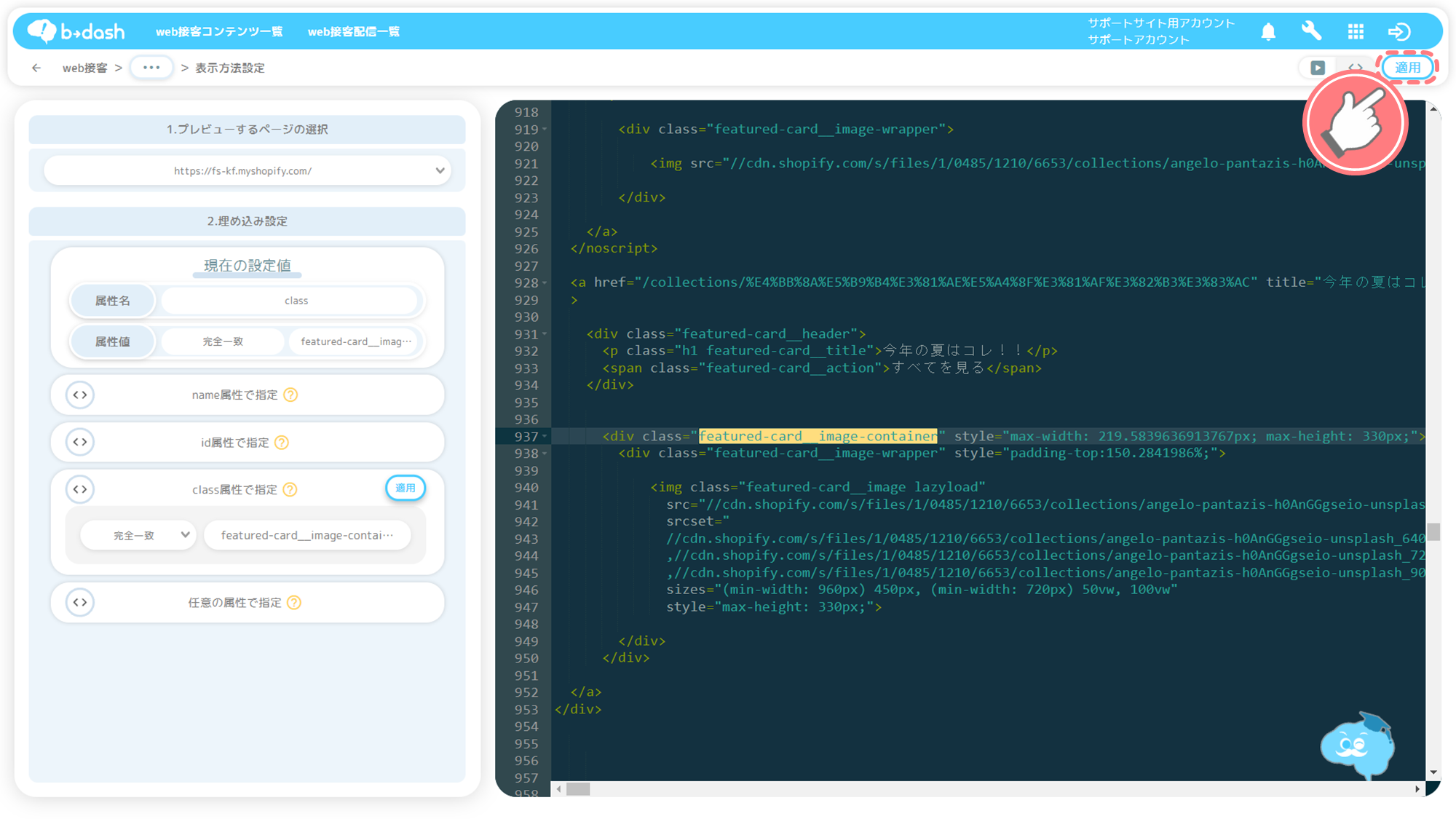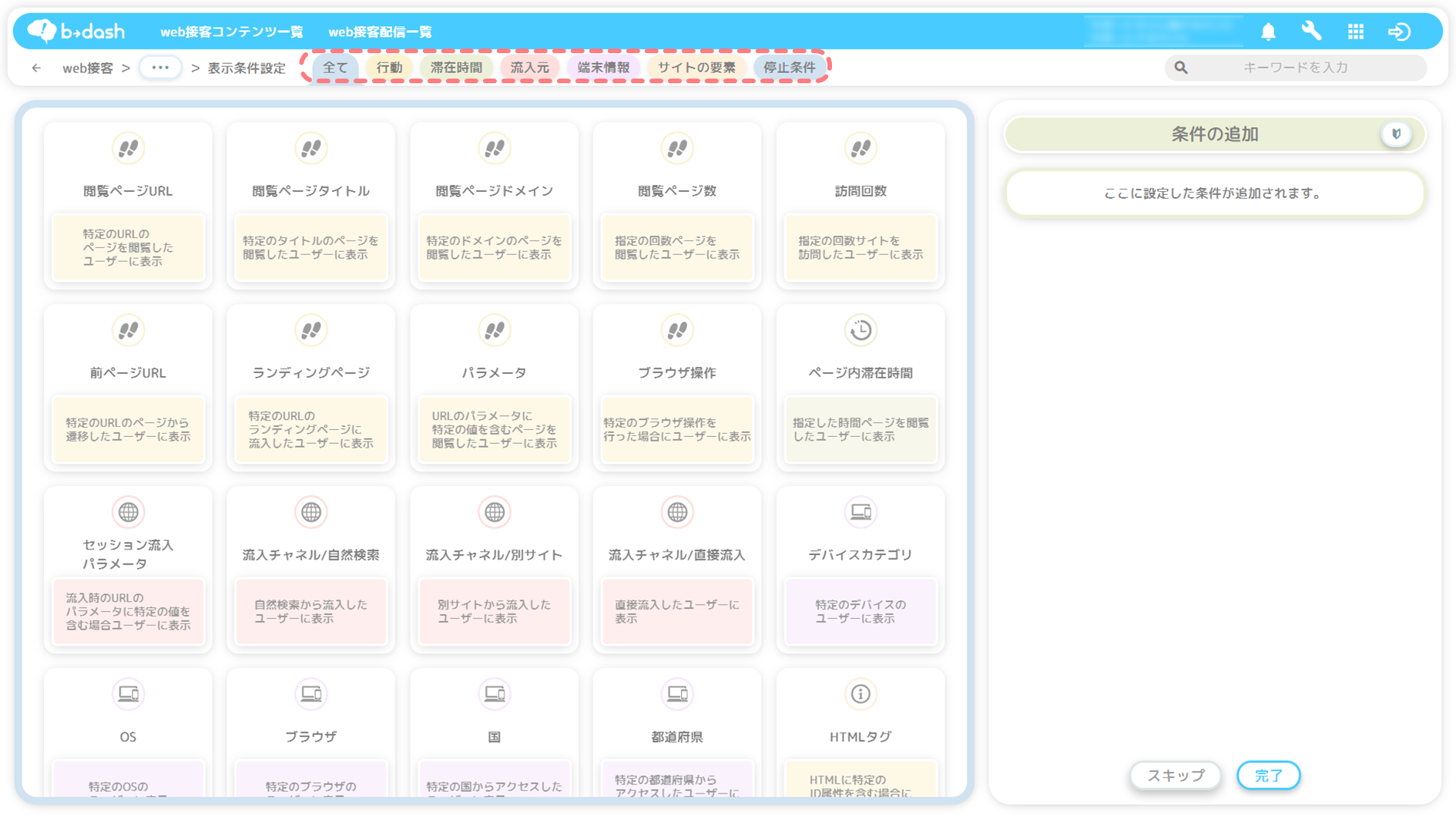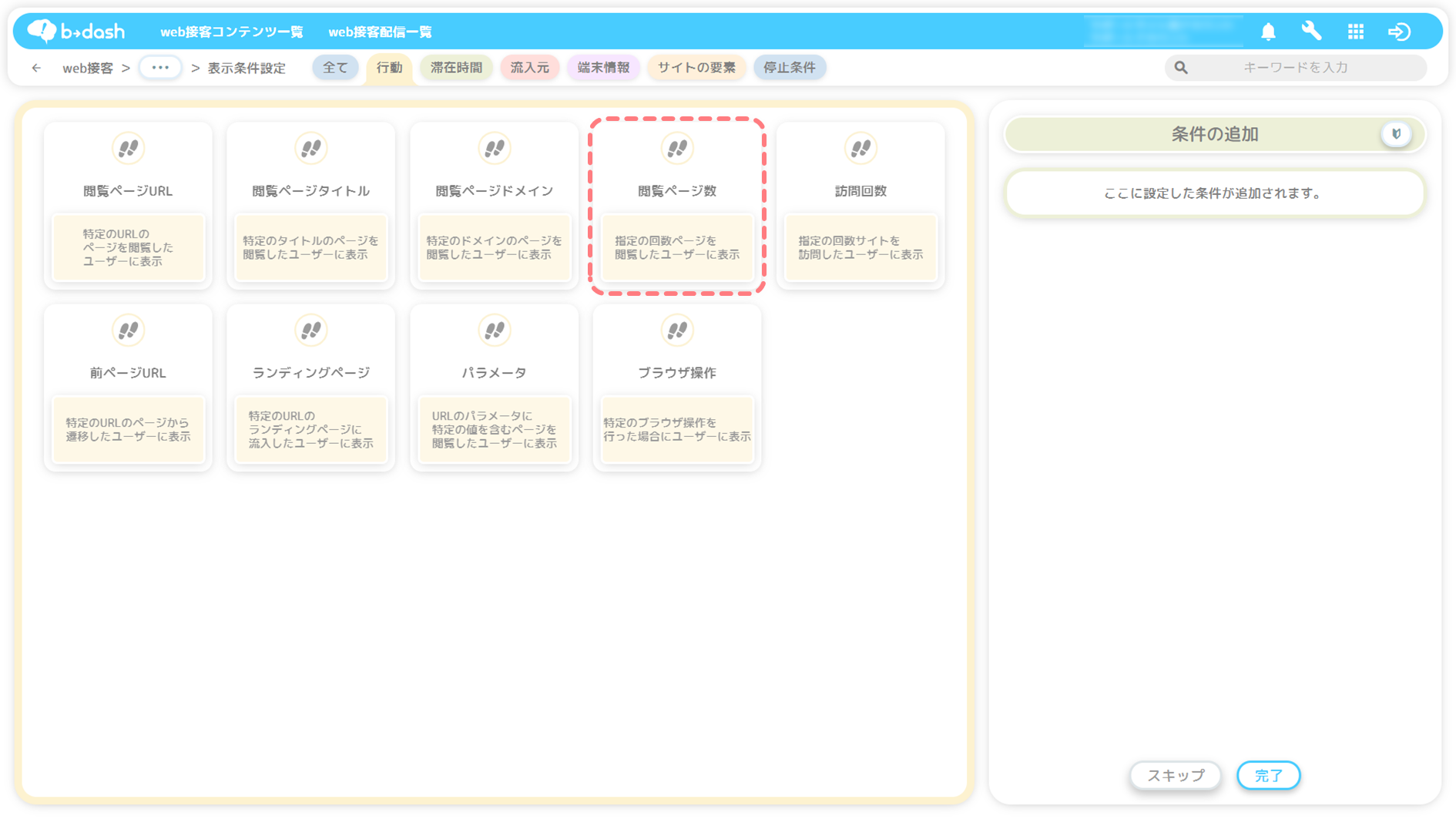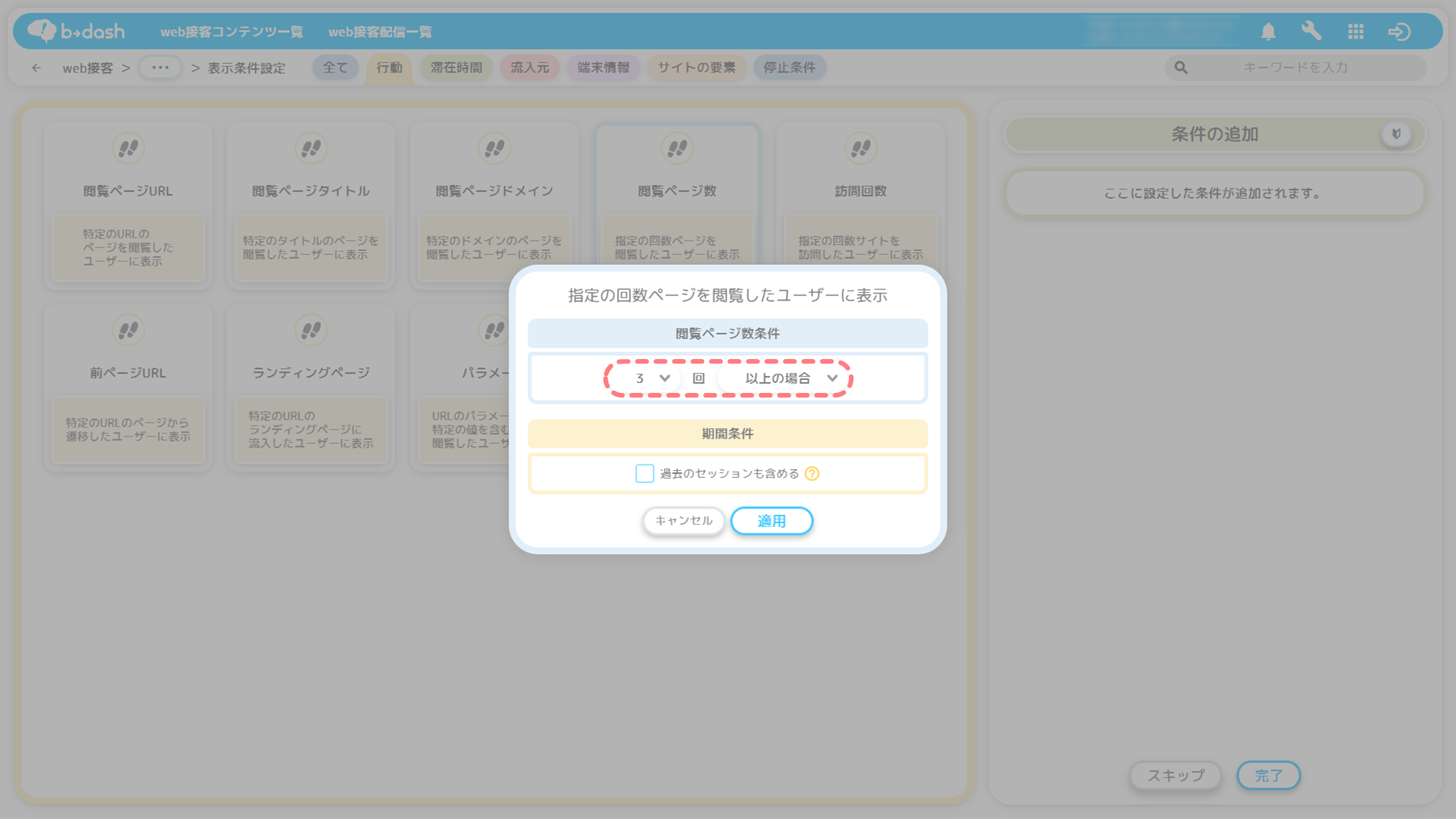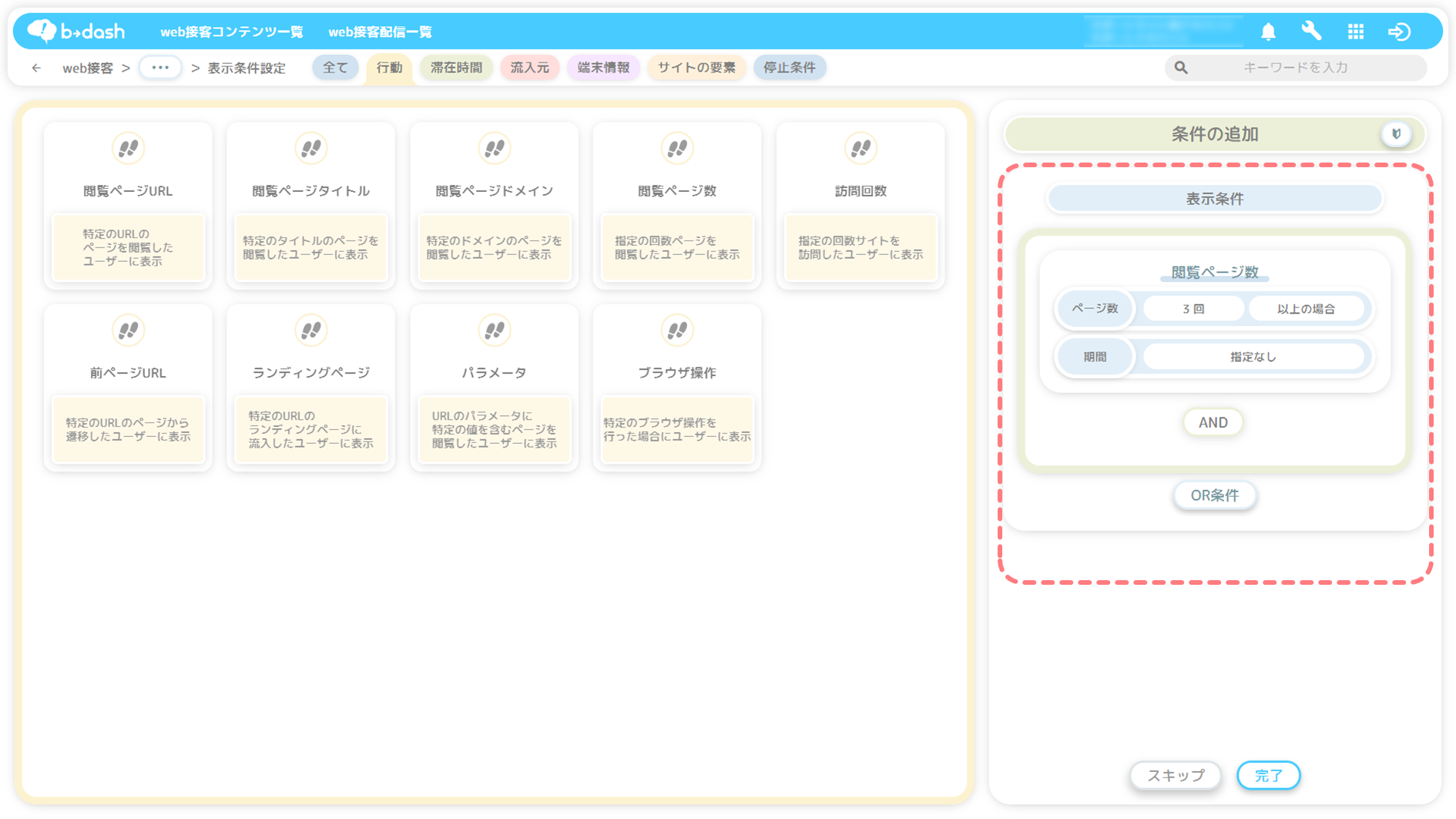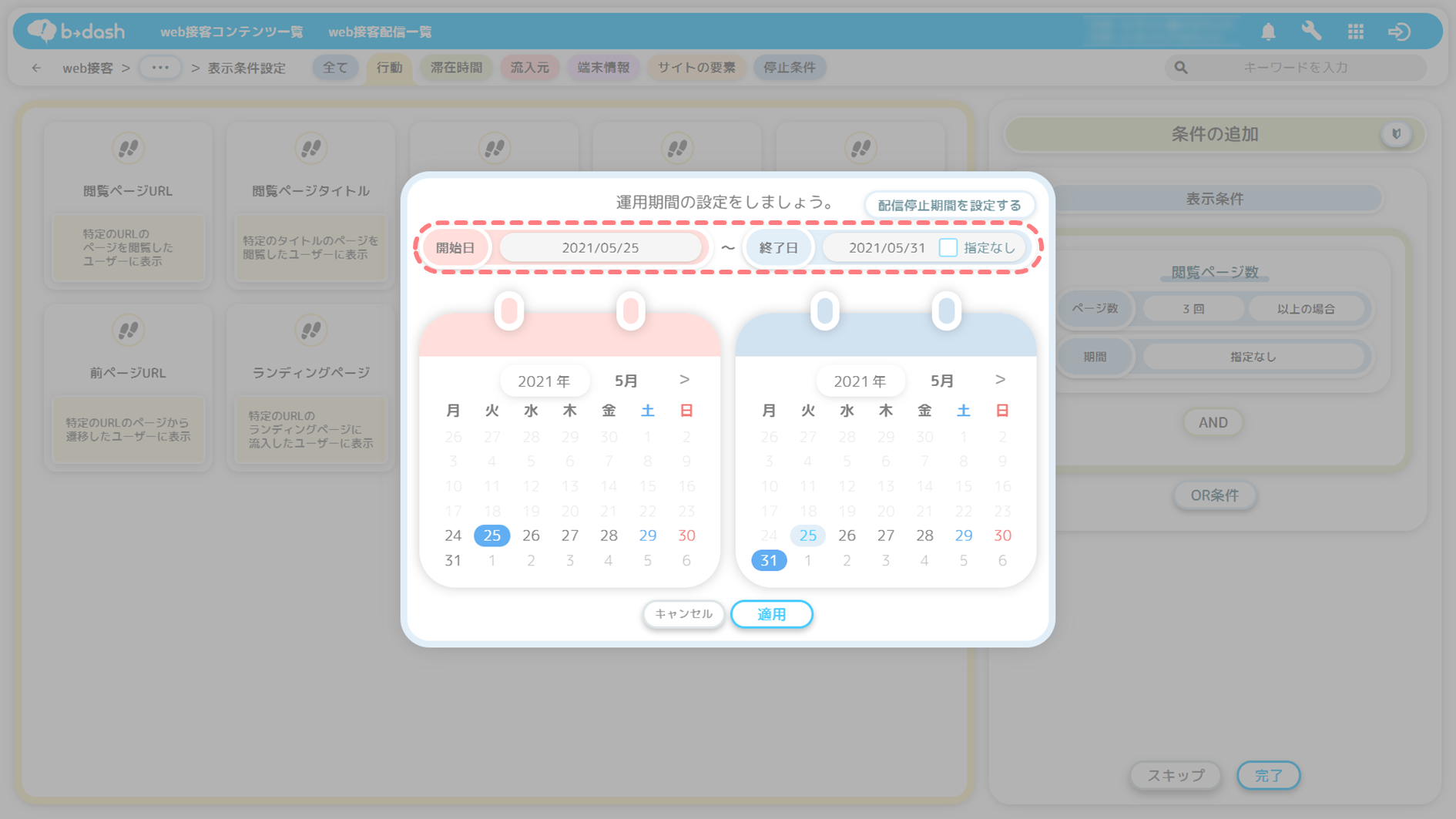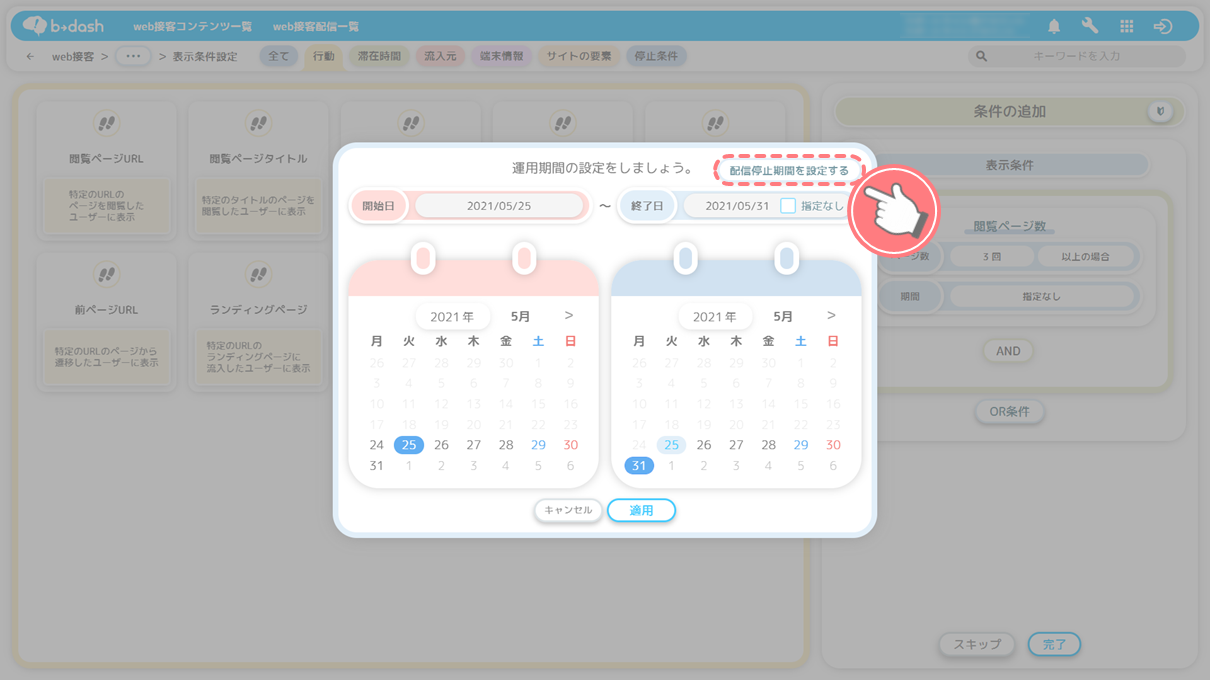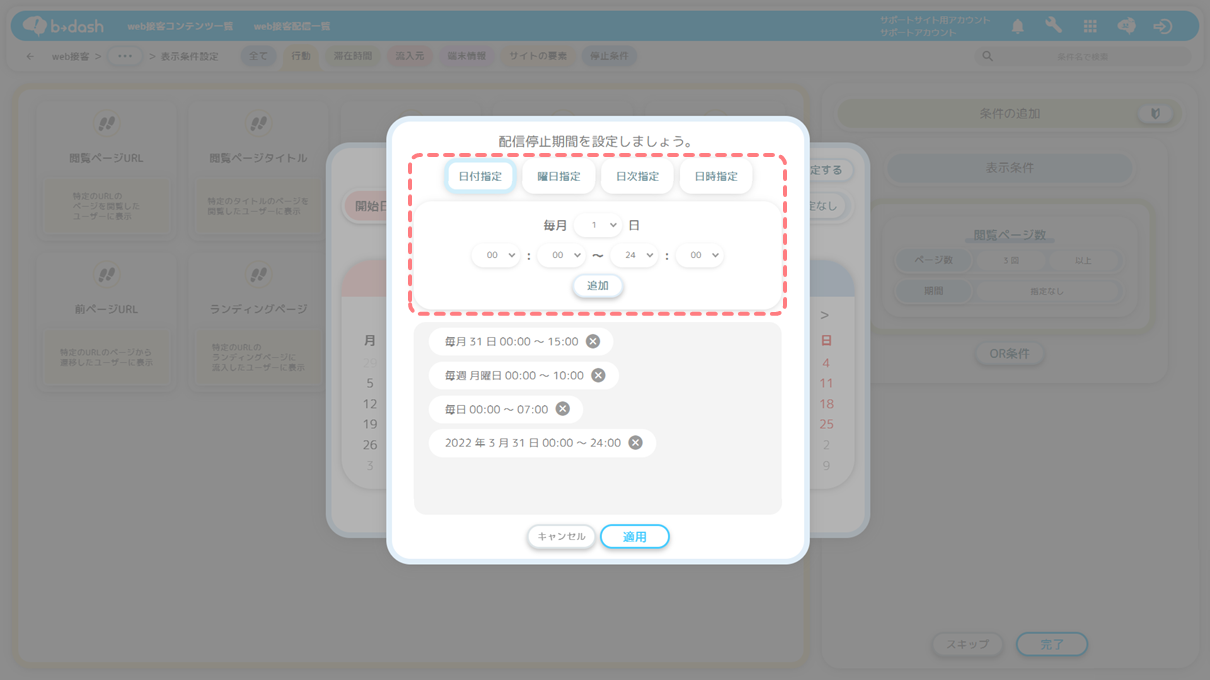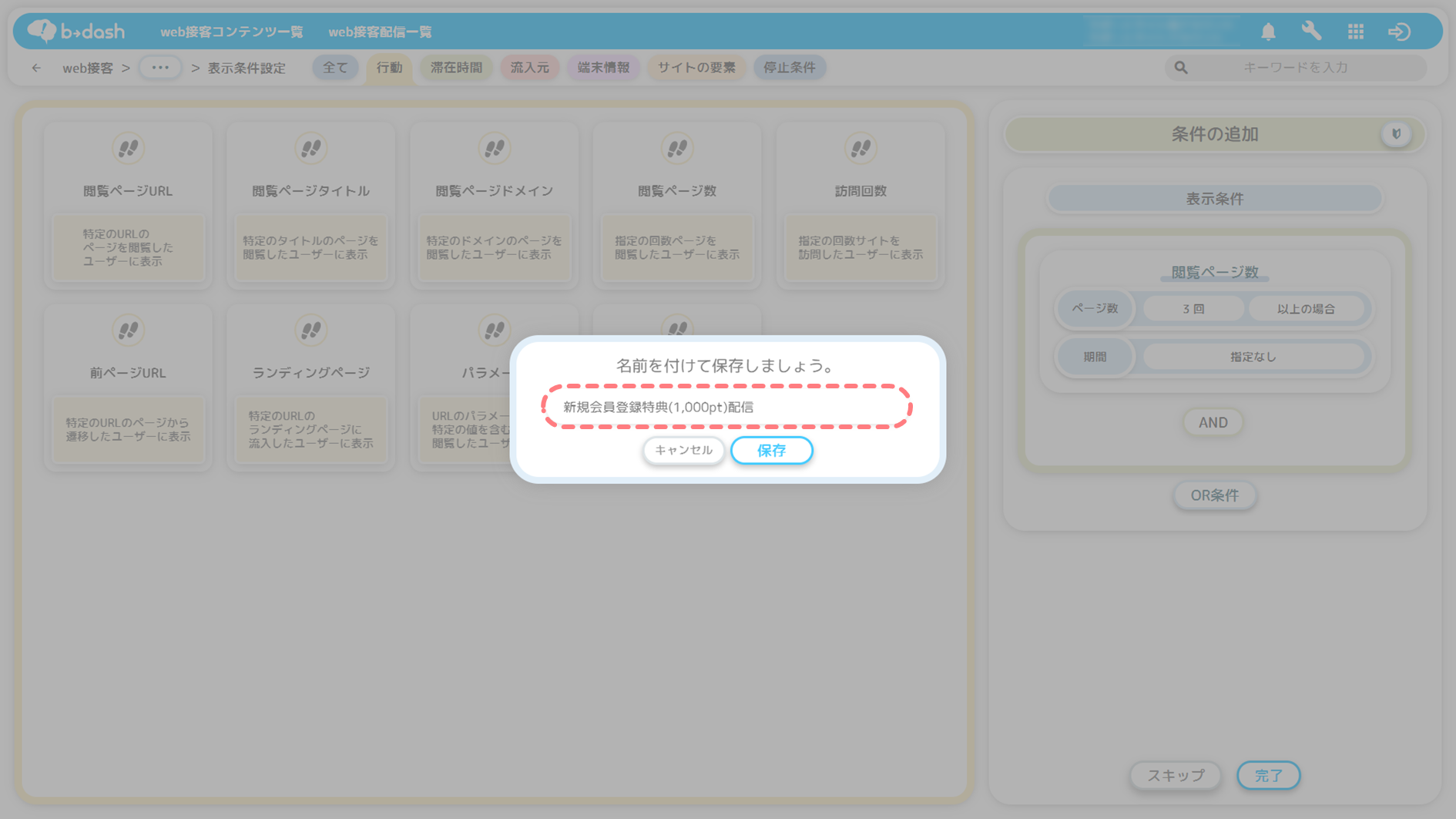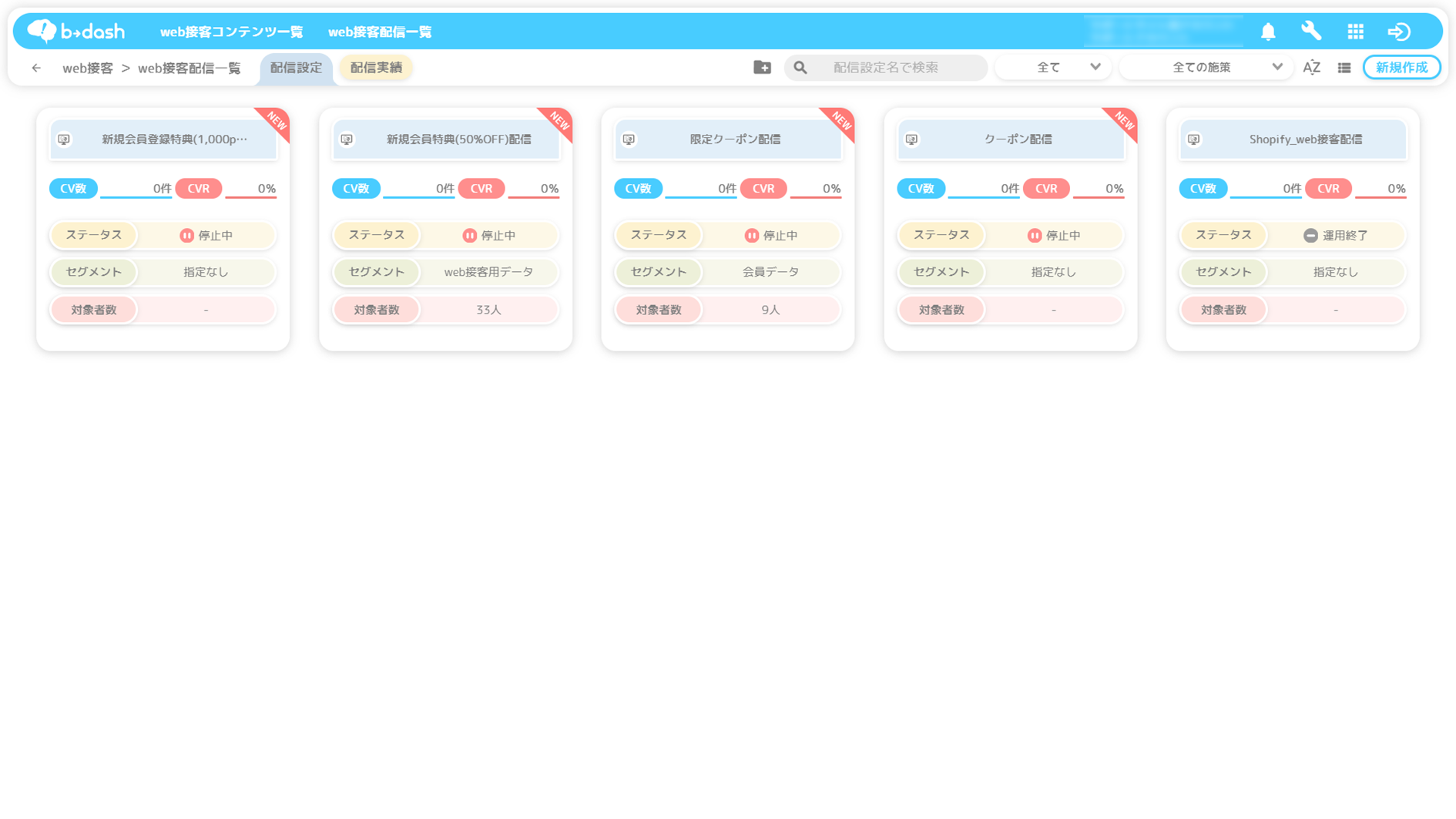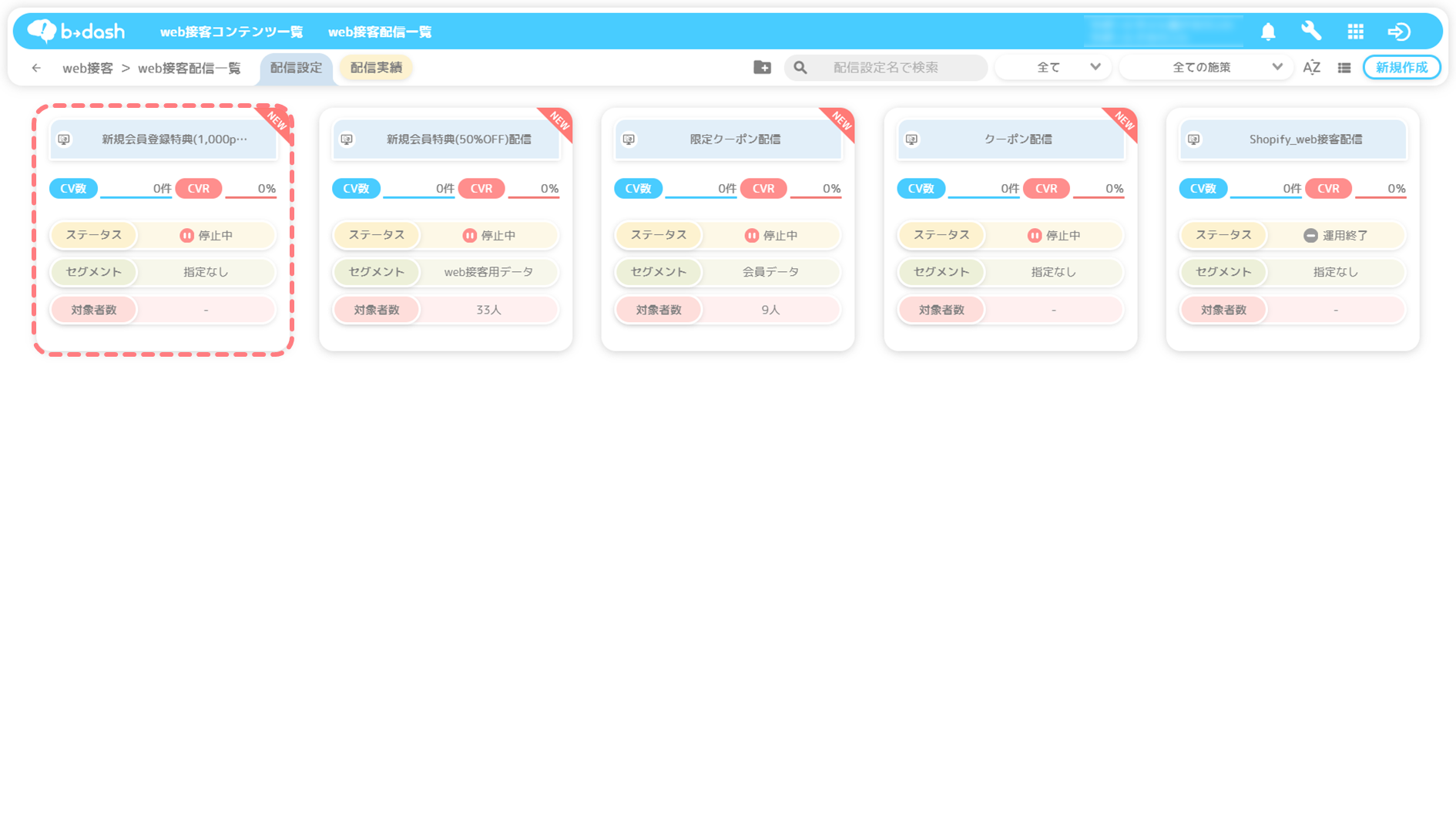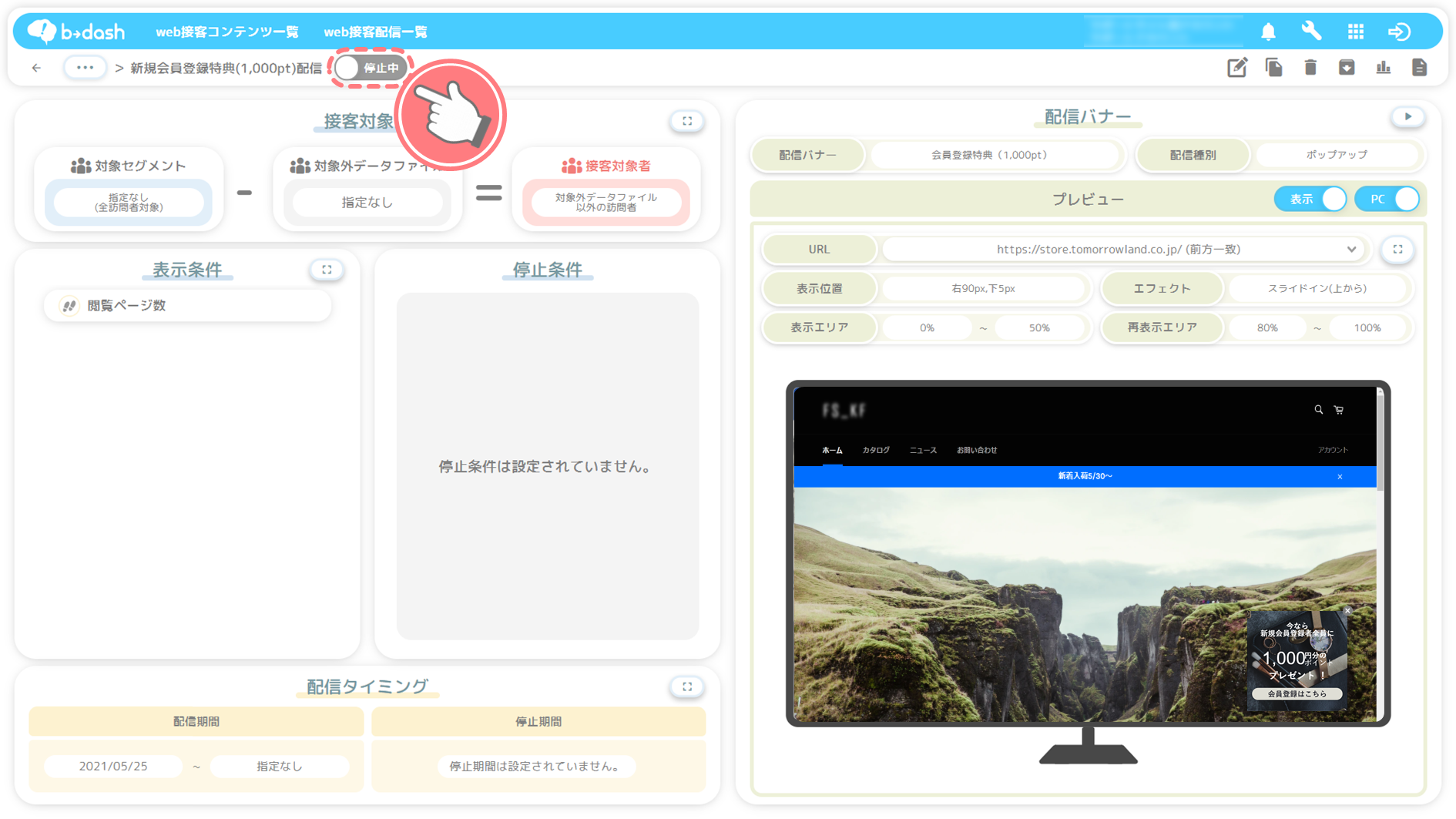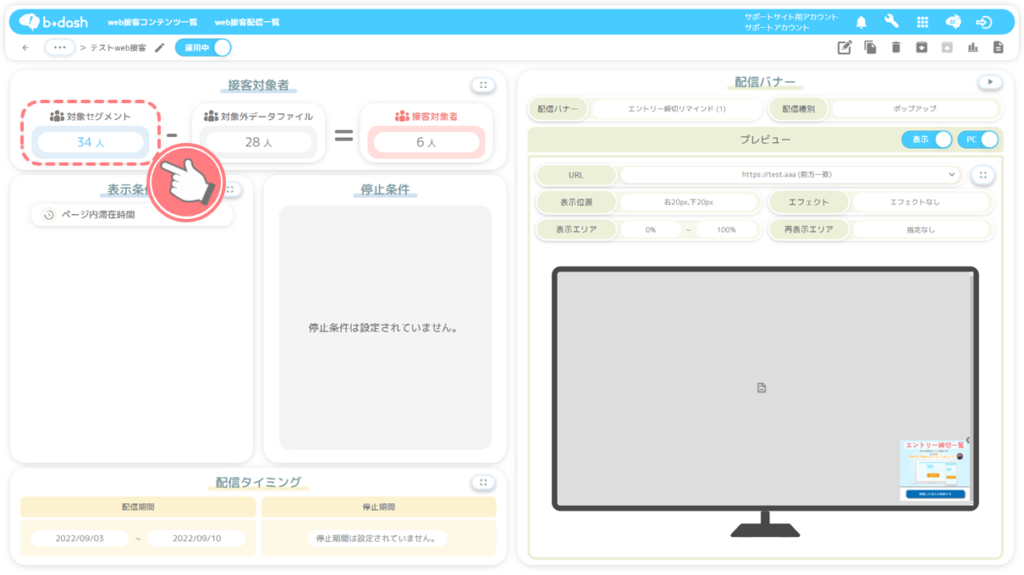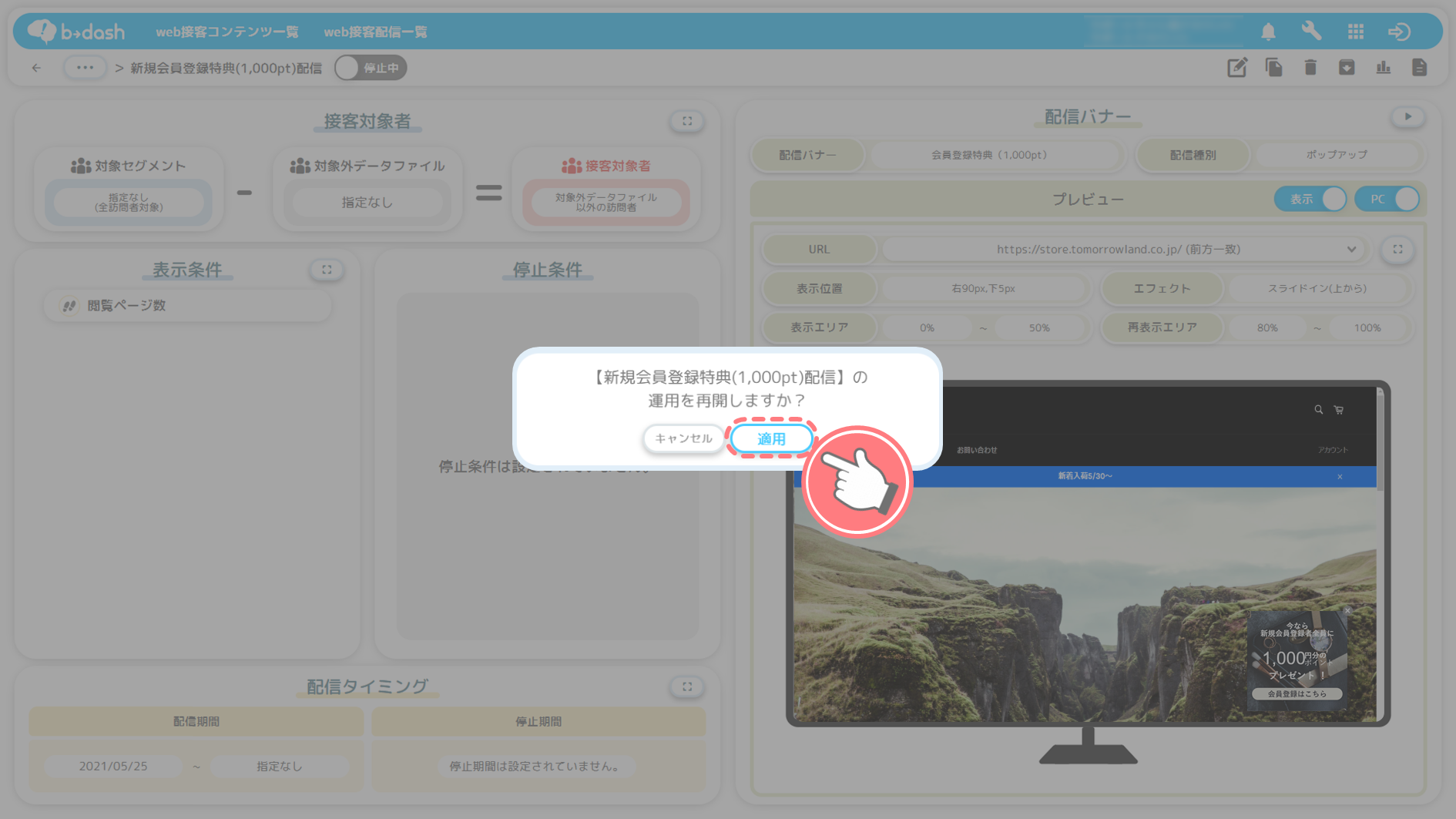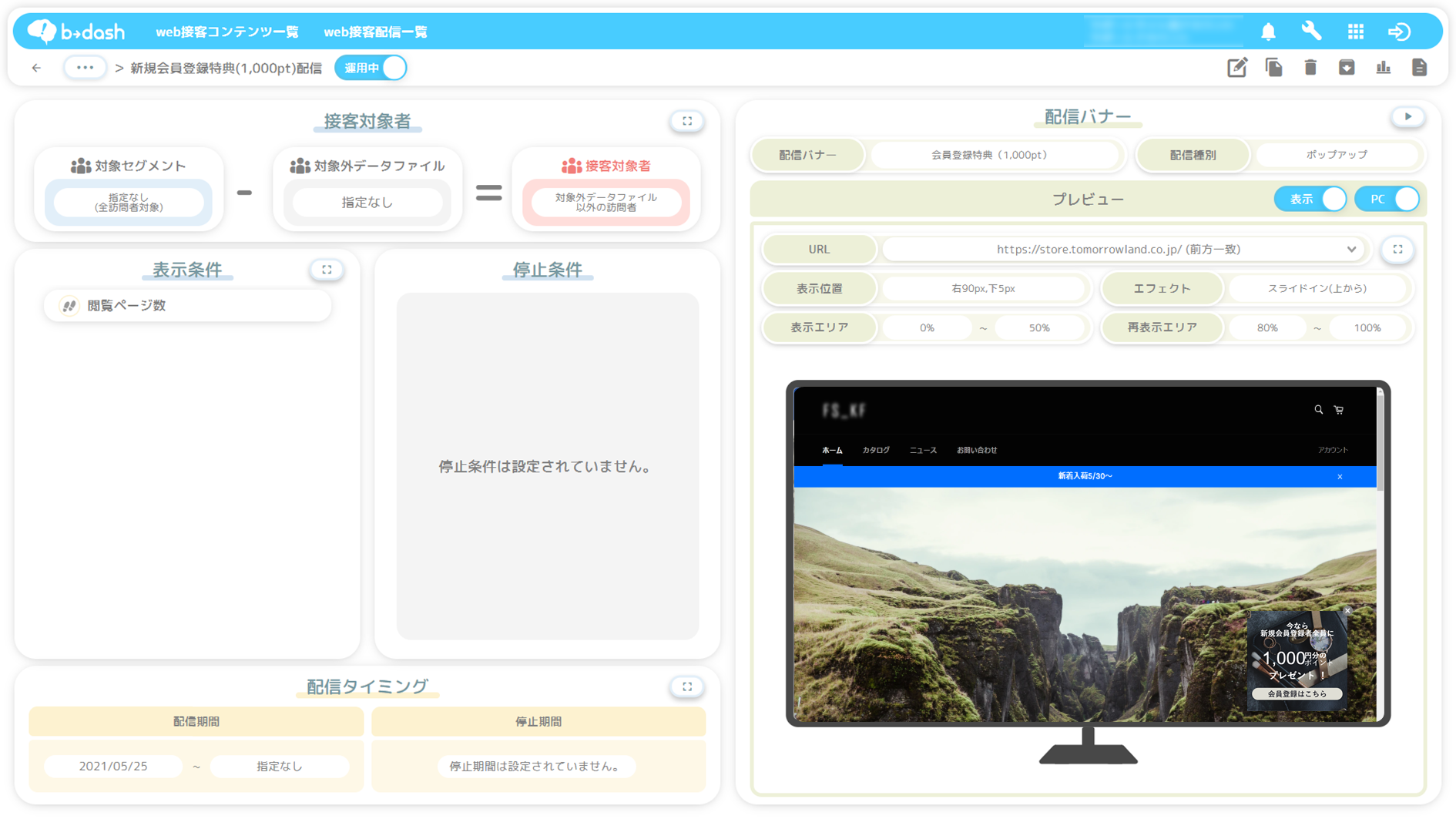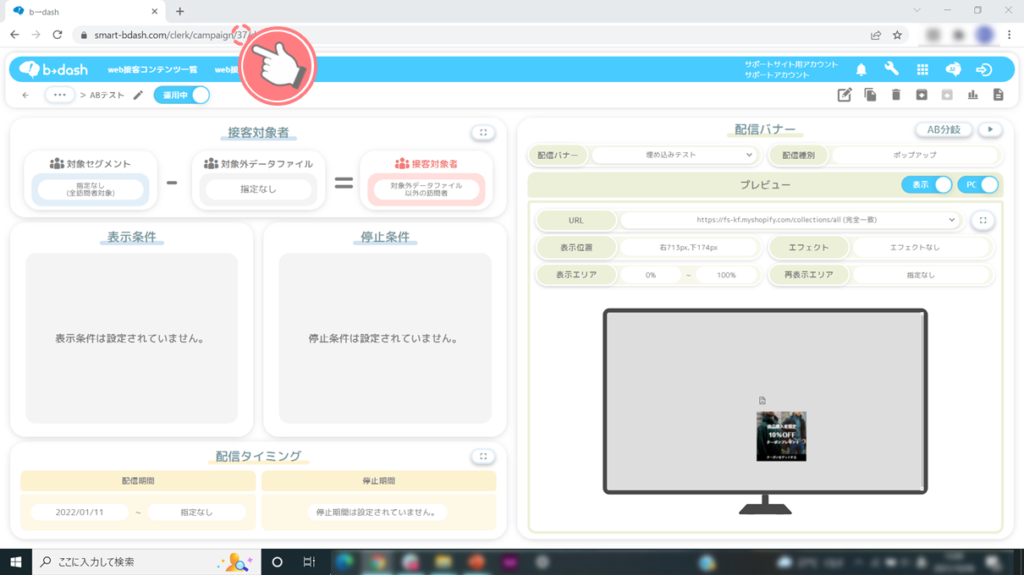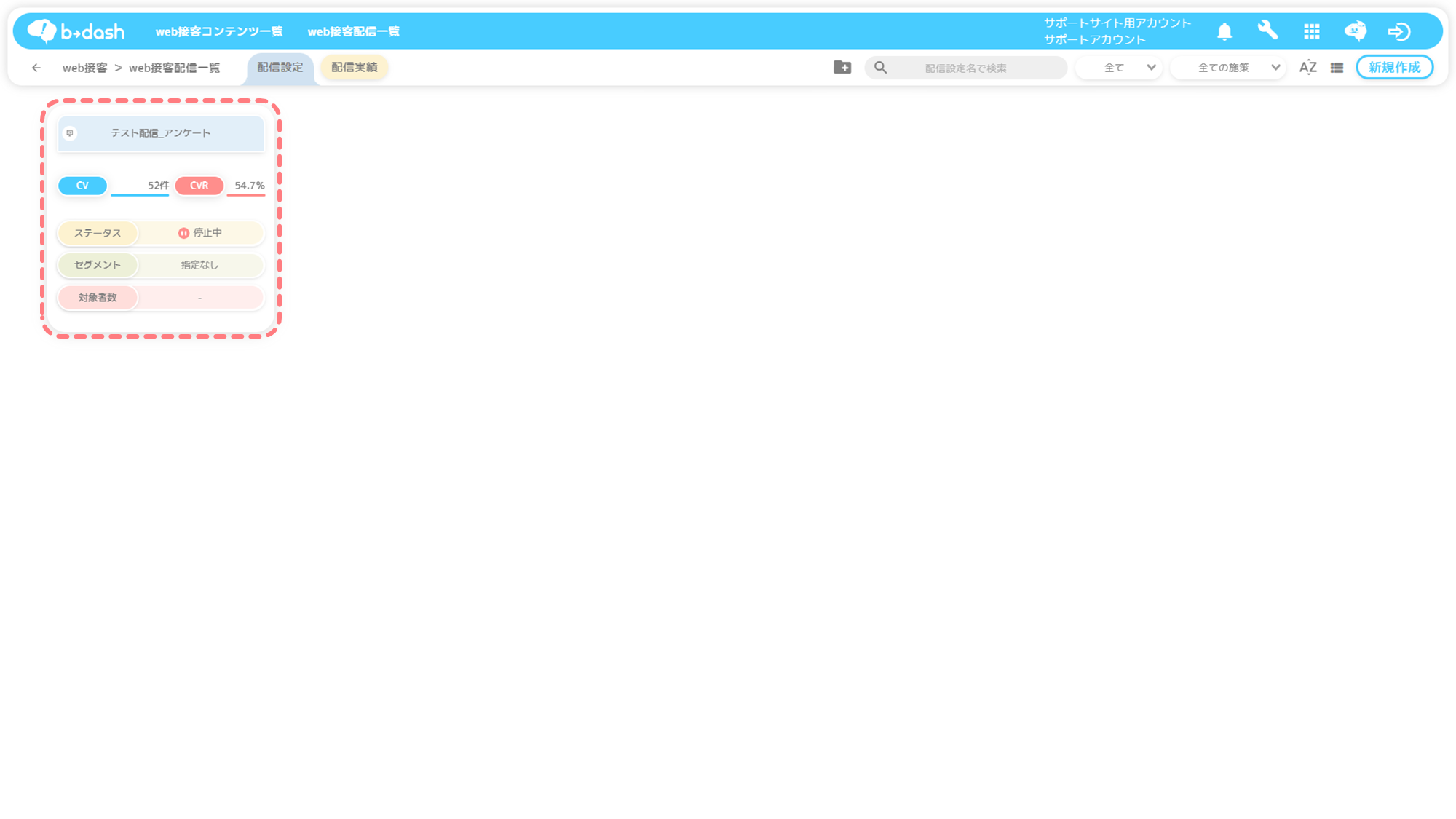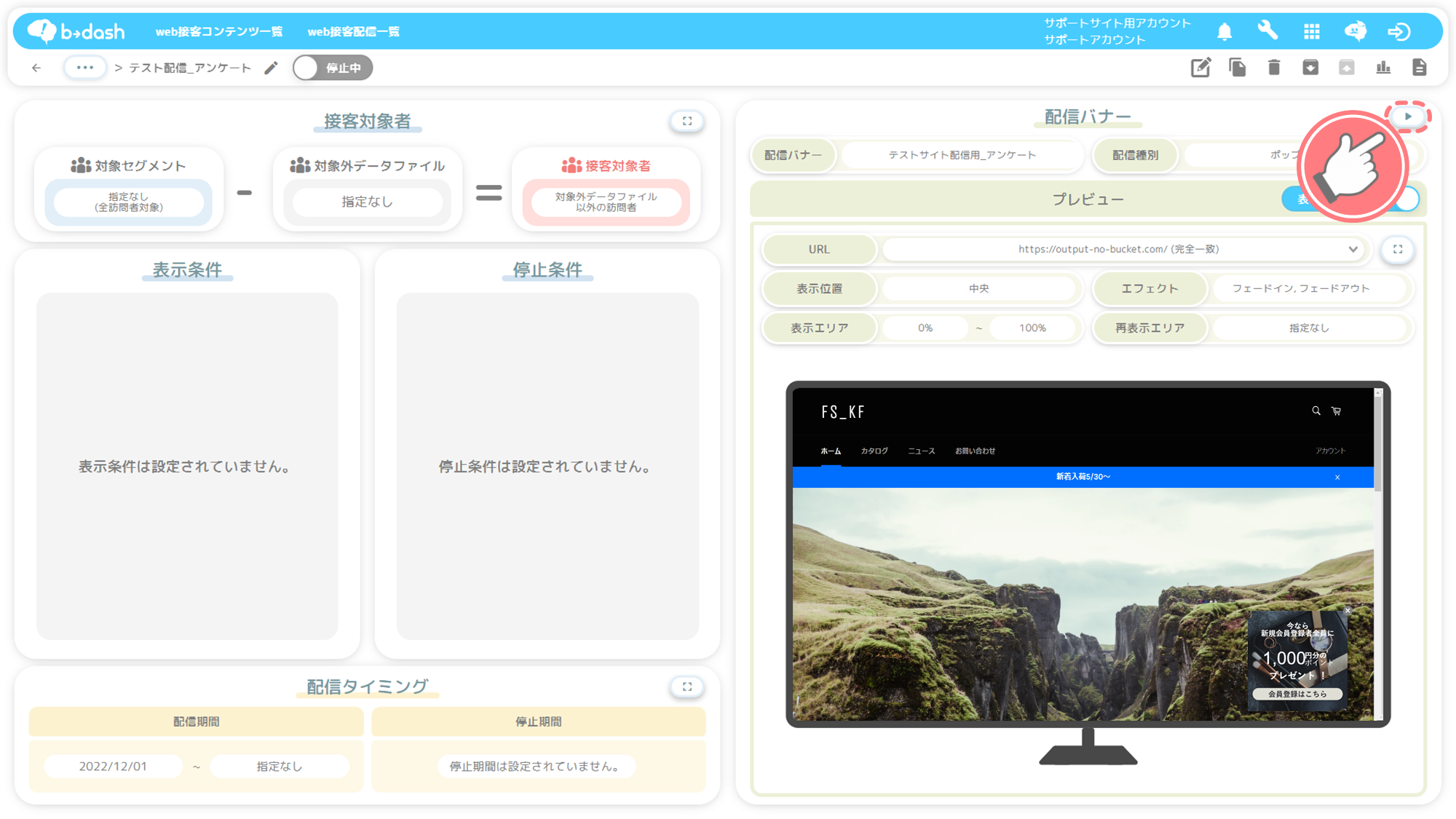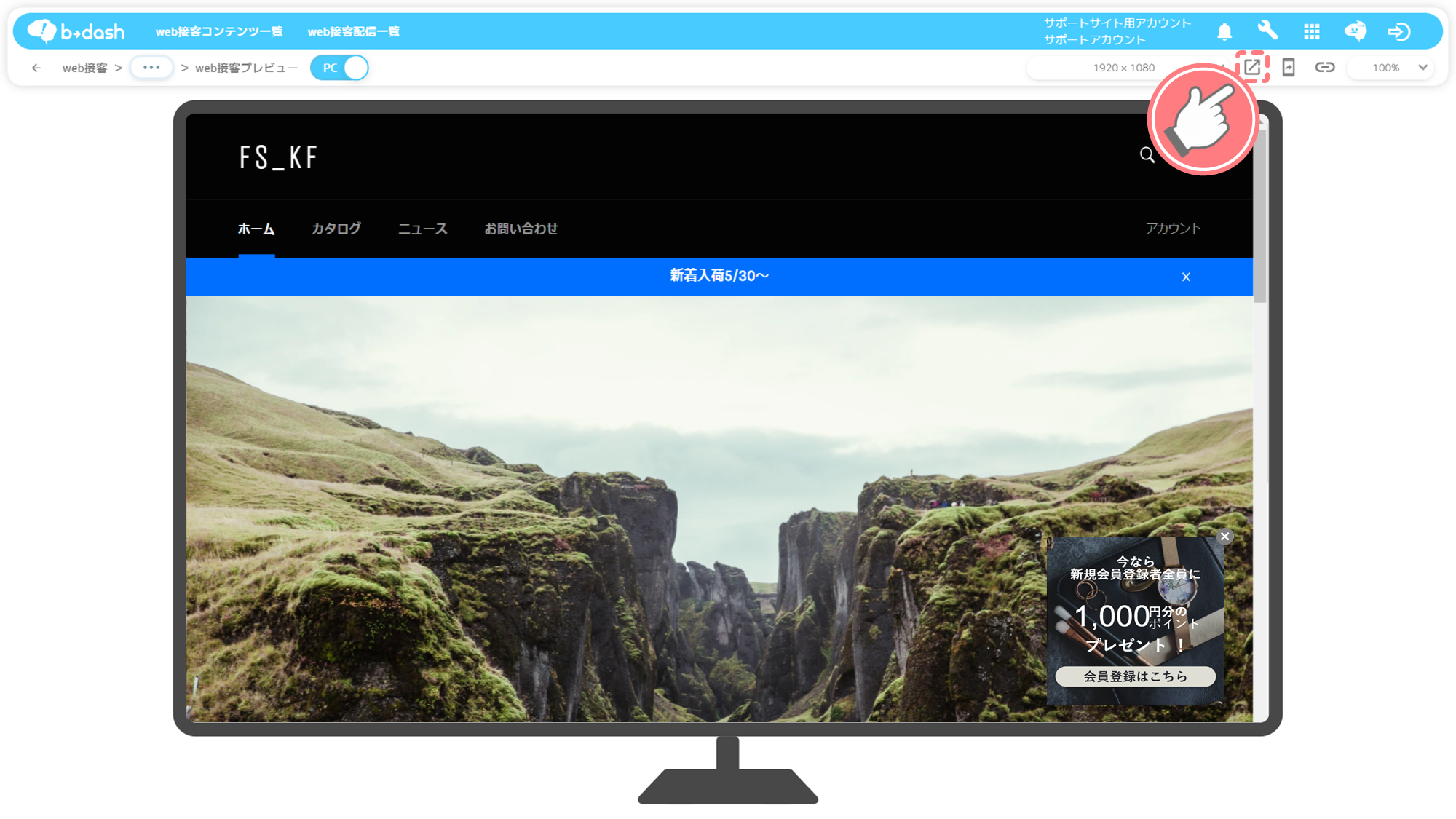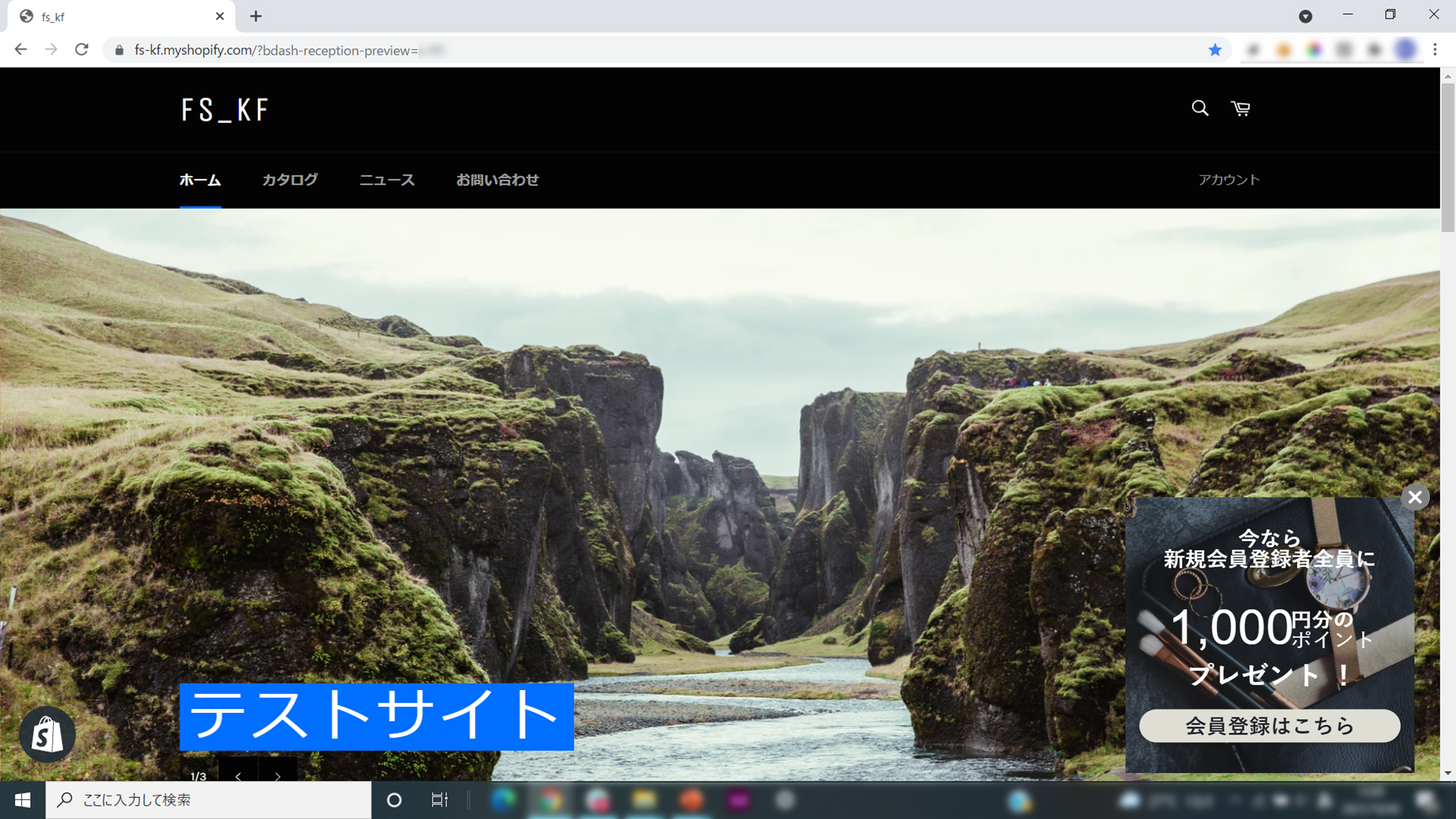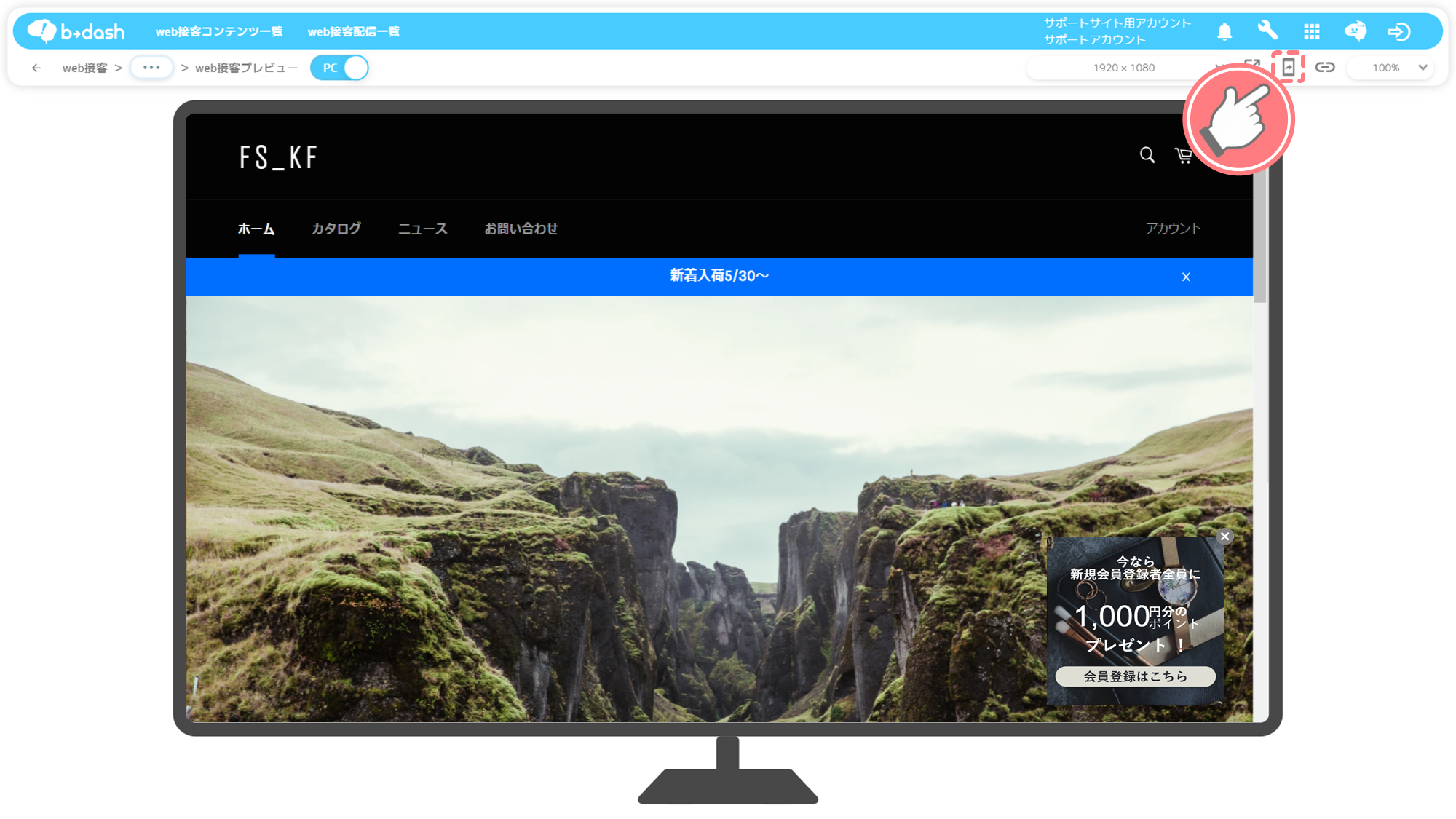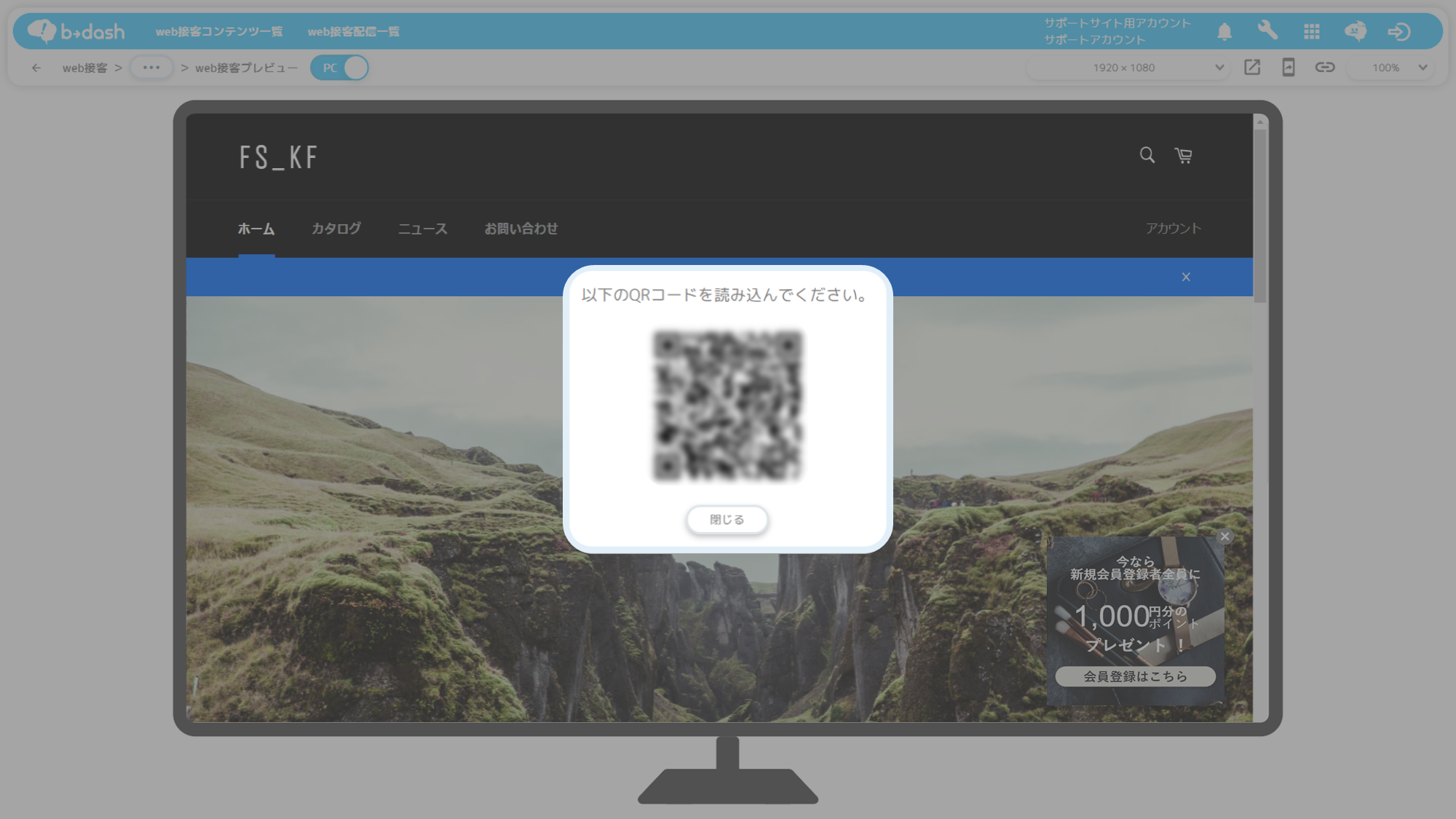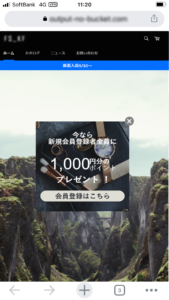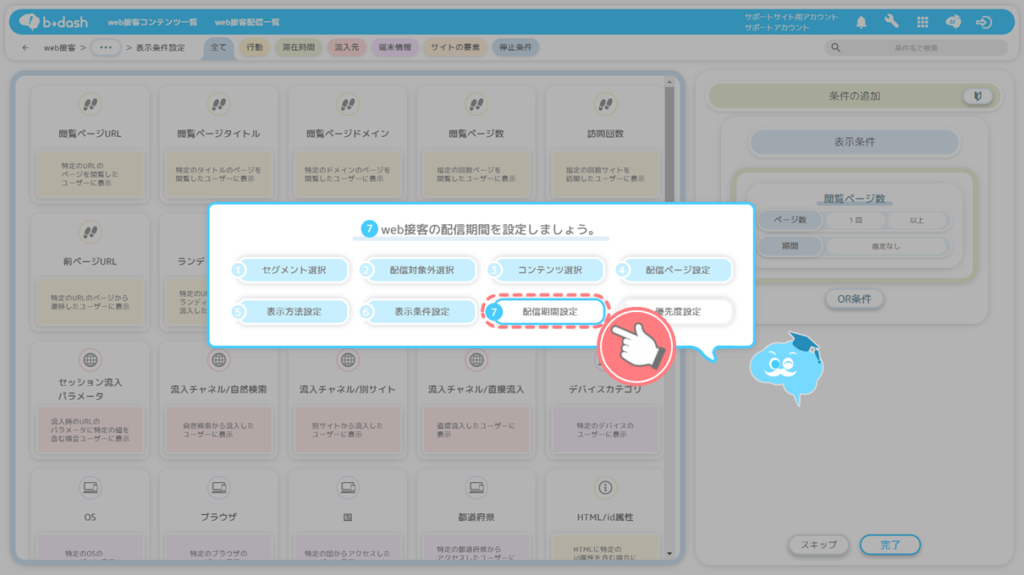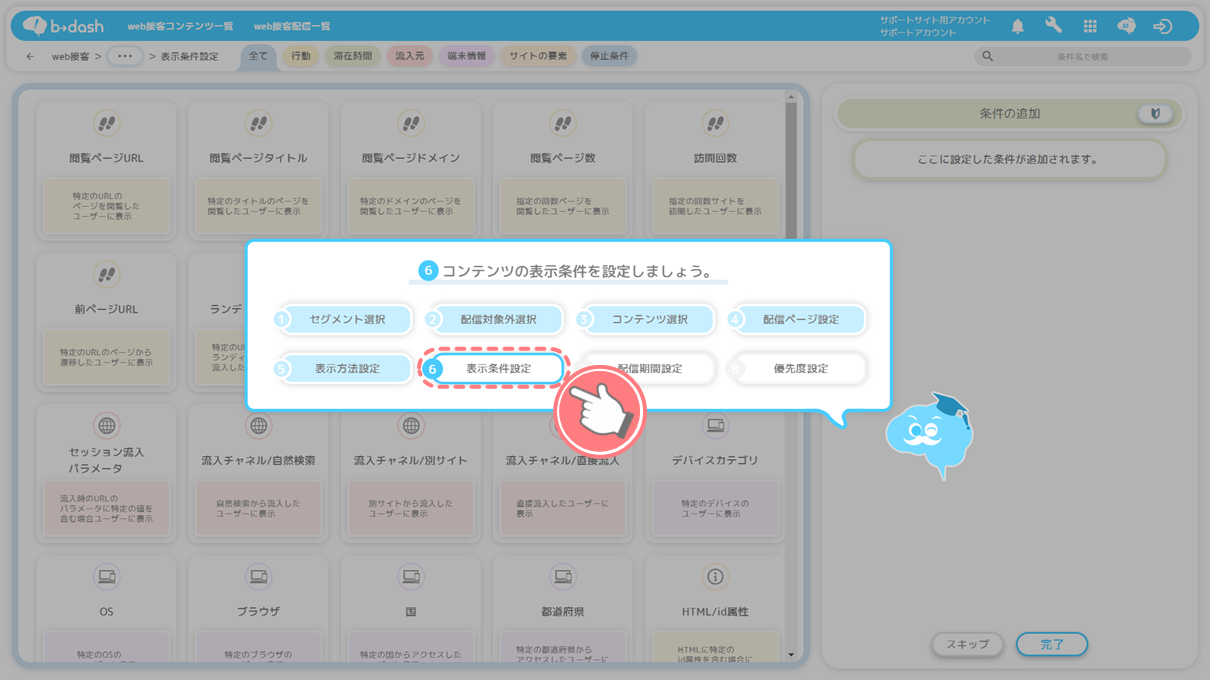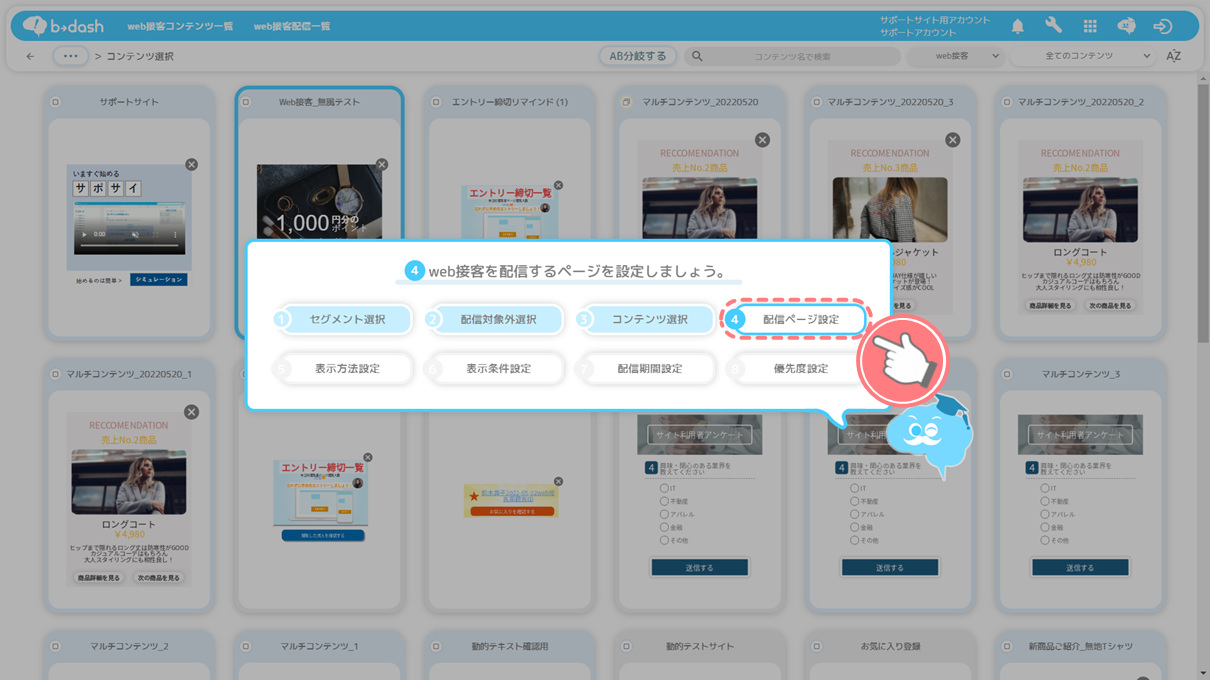目次
配信データを選択する
データファイルを選択する
「web接客」をクリックします
「web接客を配信する」をクリックします
「新規作成」をクリックします
「配信対象セグメント」をクリックします
選択したいカラムのタブをクリックし、「顧客ID」または「ビジターID」を選択後、「適用」をクリックします
配信対象として選択するセグメントデータファイル内の「顧客ID」とweb接客コンテンツ作成時にデータ挿入で選択したデータファイルの「顧客ID」が紐づく必要があります。それぞれの「顧客ID」が紐づいていない場合、web接客コンテンツが正しく表示されませんので、ご注意ください。
[任意]配信対象外データファイルを選択する
「配信除外」したいデータファイルをダブルクリックします
また、ファイルを選択しない場合は、右上の「次へ」をクリックすることで設定自体をスキップすることができます。
任意のデータファイルが『配信対象外データ』としてデフォルトで選択されているように設定したい場合は、「共通設定」アプリの『配信対象外データファイルのデフォルト選択設定』を利用してください。
『配信対象外データファイルのデフォルト選択設定』については、「配信対象外データファイルのデフォルト選択設定を利用したい」をご参照ください。
配信対象セグメントを指定しなかった場合、”配信対象外で利用するカラム”を選択するか、”配信対象外選択をスキップ”するかを選択する画面が表示されます。
配信対象外で利用するカラムは、「顧客ID」カラム、または「ビジターID」カラムのどちらか1つを選択することができます。
”配信対象外で利用するカラム”として選択したカラムが、『配信対象外データファイルのデフォルト選択設定』の配信対象外カラムとして選択されていない場合、該当のデータファイルは配信対象外データファイルから解除されます。
また、配信対象外データファイルを追加で選択した場合も、”配信対象外で利用するカラム”として選択したカラムしか設定することができません。
[参考画像]
「配信対象外カラム」を選択し、「適用」をクリックします
配信コンテンツを選択する
コンテンツを選択する
表示させたい「コンテンツ」を選択し、クリックします
「適用」をクリックします
複数のポップアップを出し分ける方法として「AB分岐」があります。「AB分岐」とは、複数のポップアップを選択することで、サイトに流入するユーザーの『ビジターID』または『顧客ID』ごとにポップアップをランダムに出し分けて表示する機能です。
以下では「AB分岐」の設定手順をご紹介します。
※AB分岐では最大5つまでポップアップを出し分けることができます(ポップアップを5つ選んだ場合は、「表示しない」出し分けを選択できないためご注意ください)
「AB分岐する」をクリックします
「コンテンツ」を複数選択し、「適用」をクリックします
※AB分岐の配信するコンテンツとして「マルチコンテンツ」は選択できませんので、ご注意ください
コンテンツごとに「出し分ける割合」を入力し、「適用」をクリックします
配信ページを設定する
「配信対象/対象外」「一致条件」「URL」を入力し、「適用」をクリックします
今回のケースでは、URLの前方部分が「https://fs-kf.myshopify.com」であり、かつ、URLに「customer/register」または「login」の文字が入っていないURLを、web接客配信対象のページとして指定しています。
この設定をした場合に配信対象となるURLと、配信対象外となるURLを以下に例示します。
配信対象となるURL
https://fs-kf.myshopify.com/
https://fs-kf.myshopify.com/collections/all
https://fs-kf.myshopify.com/blogs/news
https://fs-kf.myshopify.com/pages/info
https://fs-kf.myshopify.com/men
https://fs-kf.myshopify.com/women
配信対象となるURL
http://fs-kf.myshopify.com/
https://ecsite.myshopify.com/
https://fs-kf.myshopify.com/customer/register
https://fs-kf.myshopify.com/login
※配信対象ページの条件を複数設定した場合は「いずれかの条件(OR条件)」に合致するページが配信対象となり、一方で、配信対象外ページの条件を複数設定した場合は「すべての条件(AND条件)」に合致するページが設定されます
例えば、配信対象ページを設定する際に、「含まない」という条件を2つ設定すると全てのページが配信対象になりますのでご注意下さい
「https://example.com/」のようにURLの末尾に「/」がついているページの場合は、「前方一致」でURLを設定してください。
ブラウザによっては、配信対象ページに設定したサイトURLの末尾につく「/」が省略されてしまう場合があります。末尾の「/」が省略されてしまう場合、「/」が含まれているURLを「完全一致」で設定していると、配信対象ページとして判定されないため、「web接客」が配信されません。
そのため、URLの末尾に「/」がついているページの場合は、「前方一致」でURLを設定してください。
表示方法を設定する
web接客コンテンツの表示方法には、「ポップアップ」と「埋め込み方式」の2種類の表示方法があります。以下では、2種類の表示方法の設定を行います。
※1つの配信設定につき、1種類の表示方法しか設定できません
ポップアップの表示方法を設定する
以下では「ポップアップで表示」を選択した場合の、web接客の表示位置や表示方法の設定手順について説明します。
「自動サイズ調整」を設定する
「自動サイズ調整」とは、web接客を表示するブラウザのサイズに応じて、配信するweb接客のサイズが自動で調整される機能です。「自動サイズ調整」はweb接客の幅によって、調整される表示倍率が異なりますので、下記の表をご参照ください。
[参考:web接客の幅と表示倍率]
| # | 幅 | 表示倍率 |
| 1 | 760px未満 | 85% |
| 2 | 760px以上~1366px未満 | 90% |
| 3 | 1366px以上~1920px未満 | 95% |
| 4 | 1920px以上 | 100% |
「自動サイズ調整」をクリックします
「適用」をクリックします
「パソコン(PC)」と「スマートフォン(SP)」といったデバイスごとにweb接客コンテンツの表示サイズを最適化させたい場合は、「自動サイズ調整」機能を利用せずに、デバイスごとにサイズを調整したコンテンツを準備し、配信設定を作成することで実現できます。
「自動サイズ調整」機能を利用することで、web接客コンテンツを表示するブラウザのサイズに応じて、コンテンツのサイズを自動調整することは可能です。
しかし「自動サイズ調整」機能を利用して、「パソコン(PC)」での表示に最適化されたweb接客コンテンツを、「スマートフォン(SP)」での表示用に尺縮を変えた場合、コンテンツのサイズを最適化できず、表示崩れが生じる可能性があります。
そのため、「パソコン(PC)」と「スマートフォン(SP)」といったデバイスごとにコンテンツのサイズを最適化させたい場合は、配信設定を分けて作成することで実現できます。
※デバイスごとに配信設定を作成したい場合は「表示条件設定」にて、「端末情報」の「デバイスカテゴリ」を選択してください
表示位置を設定する
「表示位置」をクリックします
「ポップアップの表示位置」に値を入力します
表示エリアを設定する
「表示エリア」をクリックします
「表示エリア」を設定します
「再表示エリア」にチェックし、ポップアップを再表示させたいエリアを設定します
例えば、表示エリア「60%~100%」、再表示エリア「0%~100%」と設定した場合、表示エリアの終了位置であるwebサイトの最下部(表示エリア:100%)にユーザーが到達した段階で初めて再表示エリアの設定が適用され、webサイトのどの地点(再表示エリア:0%~100%)においてもポップアップが再表示されるようになります。
再表示エリアを指定することで、webサイトの同一画面においてポップアップを2度表示させることが出来るようになります。
例えば、ページが縦長でユーザーがスクロールをする必要がある場合
・ファーストビューでまず1度ポップアップを表示させる
・ページの中間部分ではポップアップを表示させない
・ページの最下部で再度ポップアップを表示させる
といった活用方法が可能です。
表示形式を設定する
「エフェクト」をクリックします
「表示開始方向」「表示されるまでの秒数」などの詳細設定を入力し、「適用」をクリックします
※今回は「スライドイン」を選択しています
「PC」をクリックし、「SP」に切り替えます
スマートフォン(SP)画面での表示イメージを確認することができます
「完了」をクリックします
埋め込み方式の表示方法を設定する
web接客コンテンツをwebページに固定して表示したい場合、「埋め込んで表示」を設定します。以下のように、web接客コンテンツをwebサイト上に固定をする設定を行っていきます。
埋め込みたい箇所の属性値を入力し、「適用」をクリックします
選択した箇所が「現在の設定値」となっていることを確認し、「適用」をクリックします
web接客の表示方法を「埋め込み方式」に選択した場合、web接客の配信時に「指定した要素のHTMLコード」が「web接客のHTMLコード」に書き換わります。
例えば、埋め込みたい箇所として「class属性、属性値1」を指定した場合、「class=1」配下のHTMLコードである「img src=xxxxxx/」が、b→dashのweb接客のコードである「img src=yyyyyy/」に書き換わります。
誤った範囲が指定された場合、webページやweb接客が想定通りに表示されない可能性があるため、埋め込みたい箇所の範囲指定に誤りがないかご注意ください。
[① 埋め込み前の状態]
<div>
<div class="1">
<img src=xxxxxx/>
</div>
</div> [② 埋め込み後の状態]
<div>
<div class="1">
<img src=yyyyyy/>
//class=1 のタグを、b→dashのweb接客で表示するHTMLに書き換えます
</div>表示条件を設定する
「表示条件」のタブを選択します
「閲覧ページ数」をクリックします
「表示条件」を選択し、「適用」をクリックします
「表示条件」が反映されていることを確認し、「完了」をクリックします
web接客から遷移後、遷移後のページにおいて約1秒以内に停止条件に合致する動作を行った場合、web接客が停止しない可能性があります。ユーザーが約1秒以内にクリックなどの動作を行った場合は、データを正しく取得できず、停止条件に合致した行動として記録されません。
【例】
①webページAにweb接客aを配信、遷移先はwebページB
②webページBにweb接客bを配信、停止条件はクリック2回
上記設定を行っていた場合、ユーザーが①のweb接客をクリックしwebページBに遷移後、1秒以内に2回クリックを行うと、②のweb接客の配信が停止されません。
配信期間
「開始日」「終了日」を選択し、「適用」をクリックします
※終了日は「指定なし」を選択することもできます
例えば、「開始日:2021/05/25」「終了日:2021/05/31」と選択した場合、配信期間は「2021/05/25 0:00:00~2021/05/31 23:59:59」になります。
「名前」を入力し、「保存」をクリックします
web接客配信一覧に表示されます
運用を開始する
「作成した配信設定」をクリックします
「停止中」をクリックします
「適用」をクリックします
運用中に変更されたことを確認します
配信したweb接客コンテンツの表示が遅い場合、web接客タグ(ワンタグ)の発火順が遅いことが原因として挙げられます。下記の場合に、web接客コンテンツの表示が遅くなる可能性が高くなりますので、貴社の設定をご確認ください。
・配信対象ページにGAタグなどの複数の計測タグが設置されて
・b→dashのweb接客タグ(ワンタグ)の発火順が遅い
※web接客タグの設定については「web接客タグを動作させたい」をご参照ください
[参考]優先度を設定する
1つの配信対象ページURLに対して複数のweb接客配信設定を行う場合、表示する優先順位を設定することができます。
優先順位を設定したい場合は、配信設定一覧画面の「優先度設定」アイコンをクリックしてください。「優先度設定一覧画面」が表示され、配信設定横断で優先度の確認や、一括で変更することができます。
なお優先順位は、以下のいずれかの方法で設定することができます。
❶ ドラッグ&ドロップで入れ替える
❷ CSVファイル上で入れ替える
ただし、入れ替えたい配信設定が『51個』以上ある場合は、「❷ CSVファイル上で入れ替える」で優先度を入れ替えてください。
それぞれの操作手順については、下記をご参照ください。
詳細は「【2025年2月19日深夜と20日深夜】リリースされた機能を知りたい」のこちらをご参照ください。
以下では、ドラッグ&ドロップで優先度を入れ替える手順を説明します。
以下では、CSVファイル上で優先度を入れ替える手順を説明します。
優先度一覧には、ステータスが「運用中」「停止中」「運用終了」「アーカイブ」になっている配信設定(すべての配信設定)が表示されます。
ステータスが「運用終了」「アーカイブ」の配信設定が表示される理由
● 運用終了
運用終了した配信設定が表示されないことで、配信設定が存在しているのかを確認する手間がかかる可能性があるため、表示されます。
● アーカイブ
アーカイブされていることを画面上で認識することができず、優先度を調整してしまう可能性があるため、表示されます。
ステータスが「運用中」「停止中」の配信設定のみを表示させたい場合
「優先度設定一覧画面」でステータスを絞り込むことで、「運用中」「停止中」の配信設定のみを表示させることができます。
web接客の表示は、優先順位の設定順に、web接客の表示条件にマッチするかどうかを判断します。優先度設定の判定ロジックの例は、以下の通りです。
優先順位設定:施策1>施策2
優先度とは同じURLのページに2つ以上のポップアップを表示するように設定した場合、どのポップアップを表示させるかを指定する設定です。
優先度の設定方法については、「優先度に関わらず表示させる」と「優先度を入れ替える」の2つがあります。
「優先度を入れ替える」の場合
優先度を入れ替えるとは、同じURLのページに複数のポップアップを設定した場合、どのポップアップを優先的に表示させるかを設定することです。
「優先度に関わらず表示させる」の場合(※「優先順」カラムの値が『0』)
優先度に関わらず表示させるとは、同じURLのページに複数のポップアップを設定した場合、他のポップアップの優先度に影響されることなく表示させる設定です。